Page 1
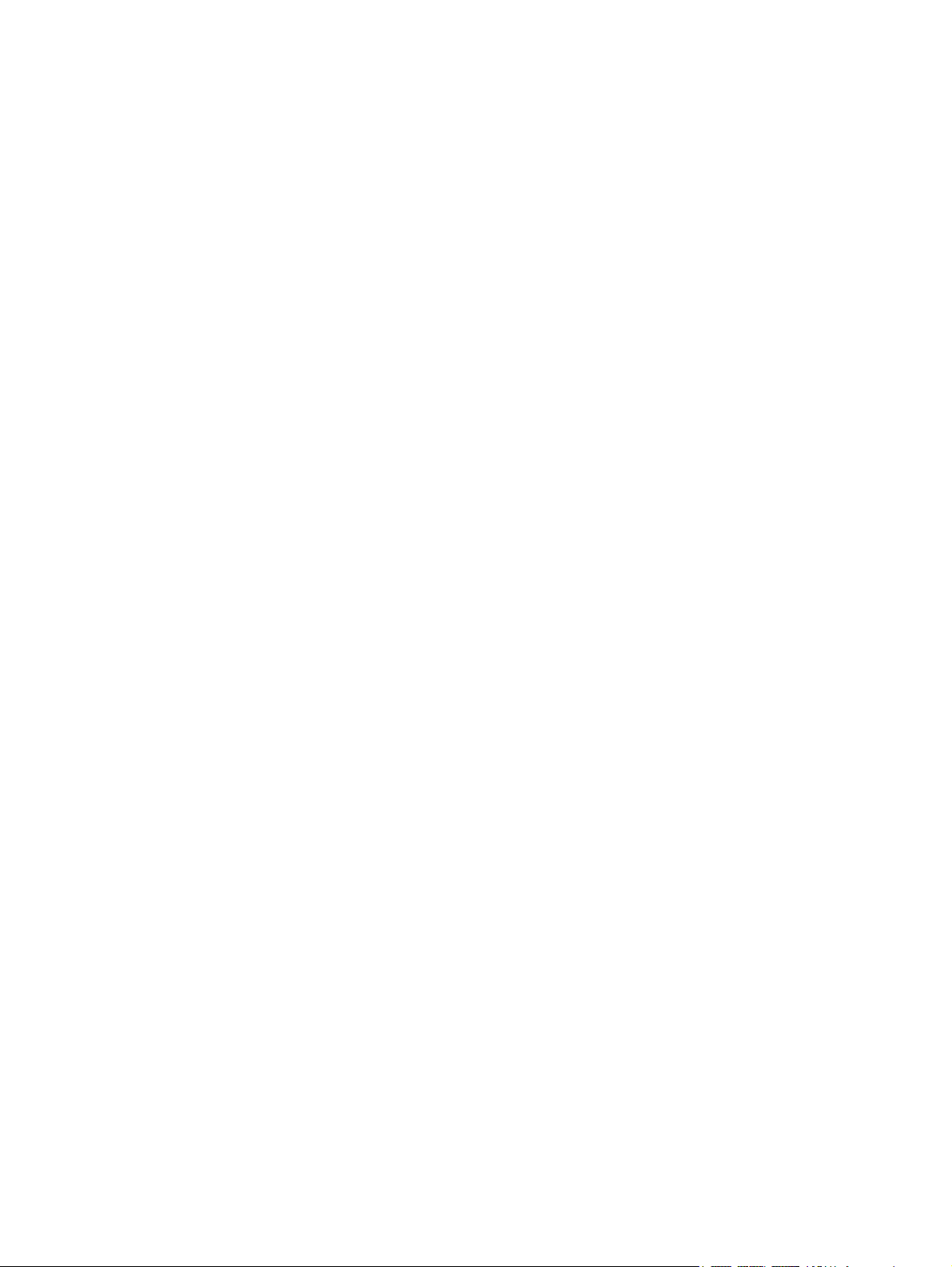
Visite guidée du portable
Manuel de l’utilisateur
Page 2
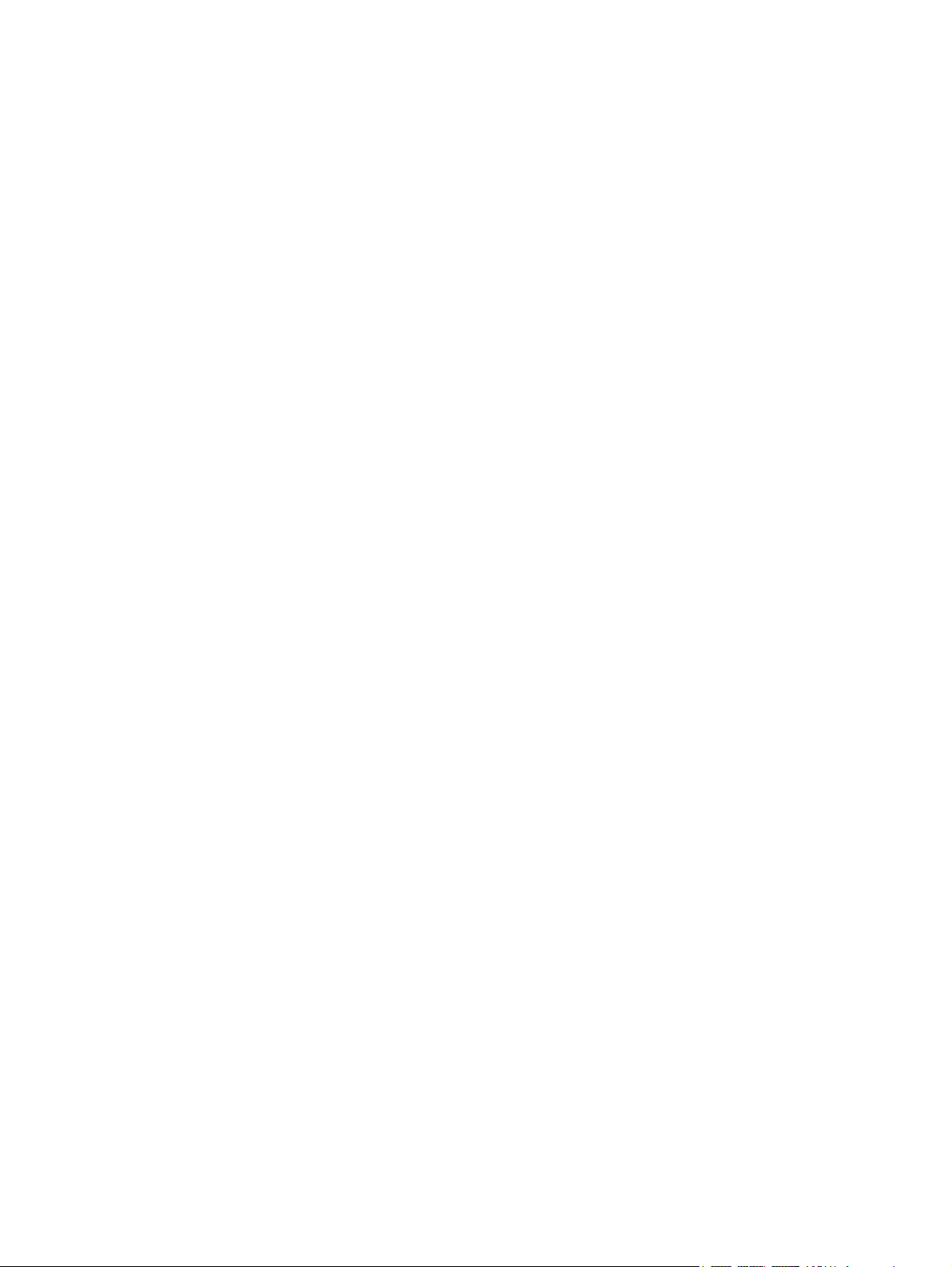
© Copyright 2007 Hewlett-Packard
Development Company, L.P.
Microsoft et Windows sont des marques
déposées de Microsoft Corporation aux
Etats-Unis. Bluetooth est une marque
détenue par son propriétaire et utilisée sous
licence par Hewlett-Packard Company. Le
logo SD est une marque de son propriétaire.
Les informations contenues dans ce
document peuvent être modifiées sans
préavis. Les garanties relatives aux produits
et aux services HP sont décrites dans les
textes de garantie limitée expresse qui les
accompagnent. Aucun élément du présent
document ne peut être interprété comme
constituant une garantie supplémentaire. HP
ne saurait être tenu pour responsable des
erreurs ou omissions de nature technique ou
rédactionnelle qui pourraient subsister dans
le présent document.
Deuxième édition : juin 2007
Référence du document : 438897-052
Page 3

Avis produit
Le présent manuel de l’utilisateur décrit les fonctions qui sont communes à la plupart des modèles.
Certaines fonctions peuvent ne pas être disponibles sur votre ordinateur.
FRWW iii
Page 4

iv Avis produit FRWW
Page 5
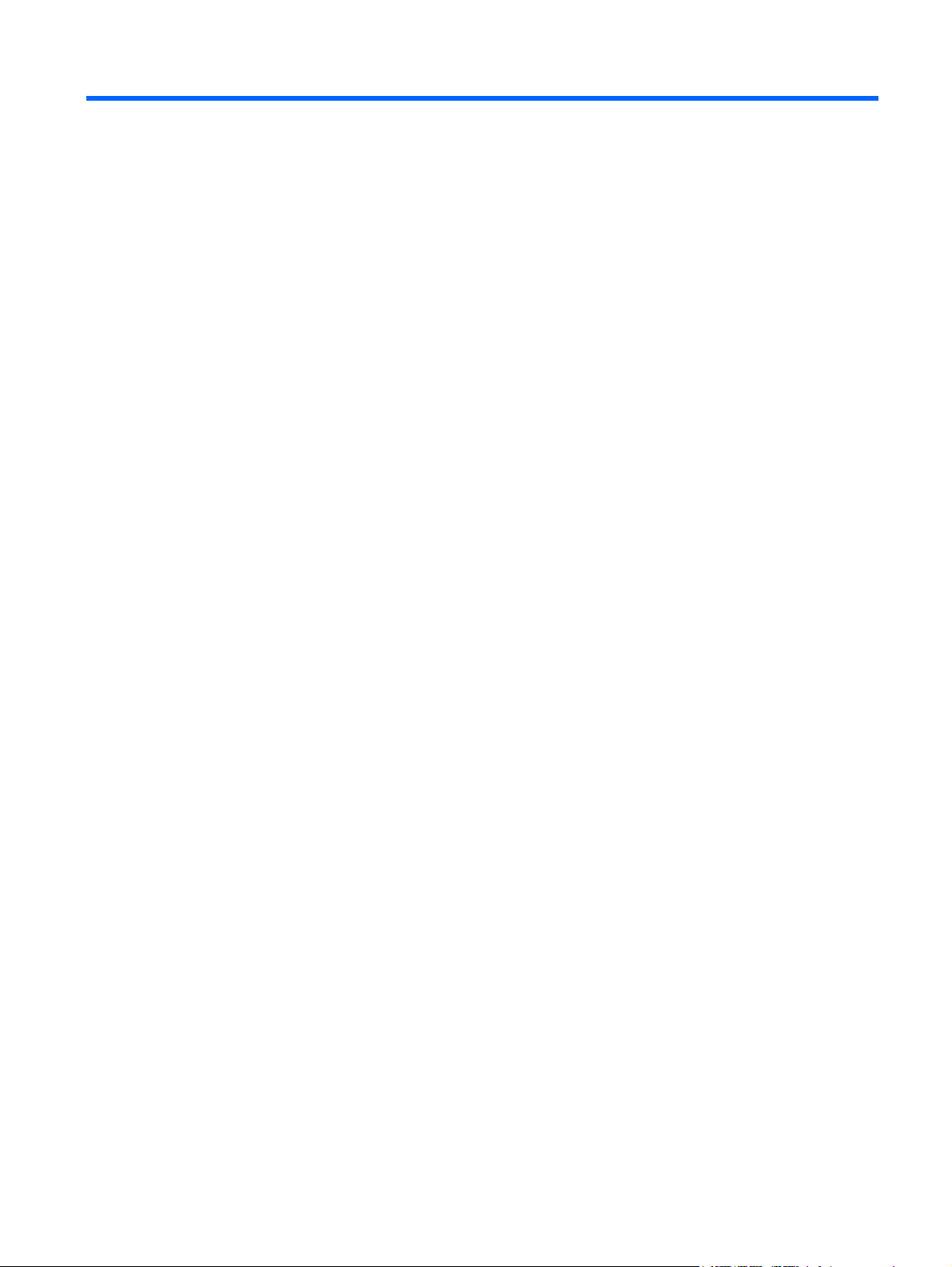
Sommaire
1 Identification du matériel
2 Éléments
Éléments de la partie supérieure .......................................................................................................... 2
Pavé tactile .......................................................................................................................... 2
Voyants ................................................................................................................................ 3
Boutons, haut-parleurs et lecteur d’empreintes digitales ..................................................... 4
Touches ............................................................................................................................... 6
Aide-mémoire des touches d’activation ............................................................................... 6
Éléments du panneau avant ................................................................................................................. 8
Éléments du panneau arrière ............................................................................................................... 9
Éléments du côté droit ........................................................................................................................ 10
Éléments du côté gauche ................................................................................................................... 11
Éléments de la face inférieure ............................................................................................................ 13
Éléments de l’écran ............................................................................................................................ 14
Antennes sans fil (certains modèles) ................................................................................................. 15
Autres éléments matériels .................................................................................................................. 16
3 Étiquettes
Index ................................................................................................................................................................... 18
FRWW v
Page 6
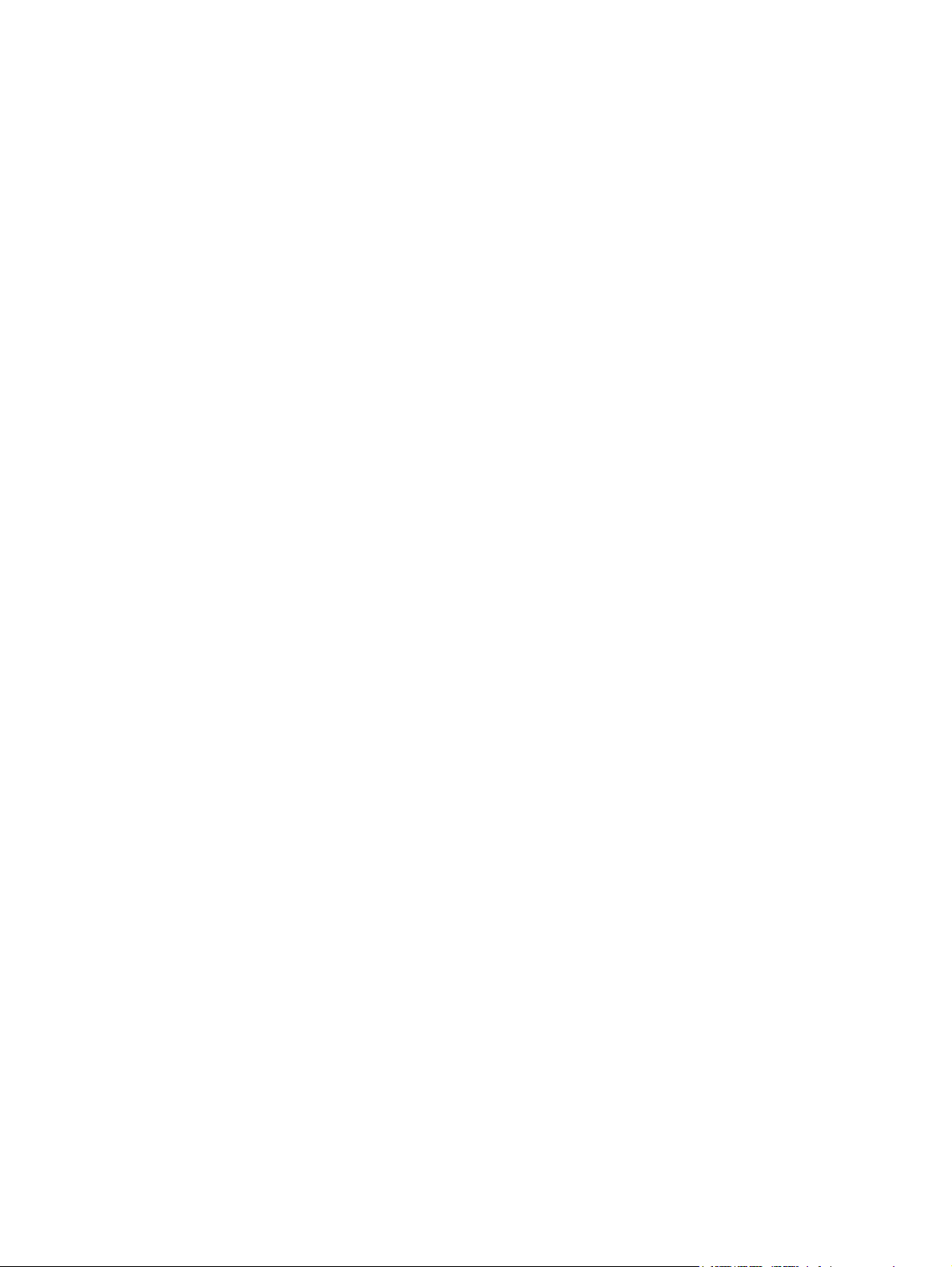
vi FRWW
Page 7

1 Identification du matériel
Pour afficher la liste du matériel installé dans l’ordinateur, effectuez les opérations suivantes :
1. Sélectionnez Démarrer > Ordinateur > Propriétés système.
2. Dans le volet gauche, cliquez sur Gestionnaire de périphériques.
REMARQUE : Windows® inclut la fonction Contrôle du compte utilisateur, destinée à améliorer
la sécurité de votre ordinateur. Vous pouvez être invité à accorder votre permission ou à fournir
un mot de passe pour des tâches telles que l’installation d’applications, l’exécution d’utilitaires ou
la modification de paramètres Windows. Pour plus d’informations, reportez-vous à l’aide en ligne
de Windows.
Vous pouvez également ajouter un matériel ou modifier des configurations des périphériques à l’aide
du Gestionnaire de périphériques.
FRWW 1
Page 8
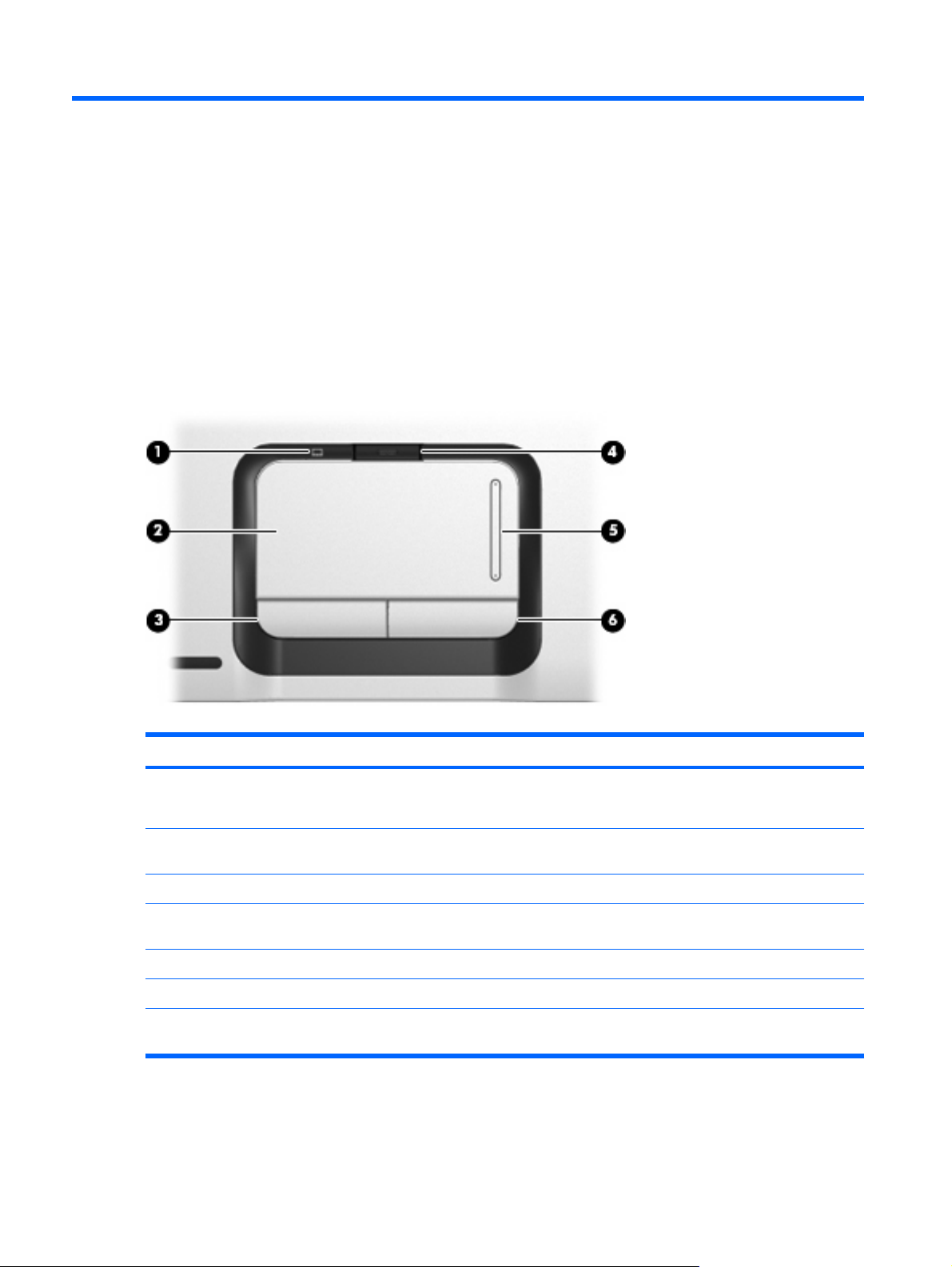
2Éléments
Éléments de la partie supérieure
Pavé tactile
Composant Description
(1) Voyant du pavé tactile
(2) Pavé tactile* Permet de déplacer le curseur pour sélectionner ou activer des
(3) Bouton gauche du pavé tactile* Fonctionne comme le bouton gauche d’une souris externe.
(4) Bouton d’activation et de désactivation du pavé
tactile
(5) Zone de défilement vertical du pavé tactile* Permet d’effectuer un défilement vers le haut ou vers le bas.
(6) Bouton droit du pavé tactile* Fonctionne comme le bouton droit d’une souris externe.
*Ce tableau décrit les paramètres usine. Pour afficher et modifier les préférences des périphériques de pointage,
sélectionnez Démarrer > Panneau de configuration > Matériel et son > Souris.
Bleu : le pavé tactile est activé.
●
Orange : le pavé tactile est désactivé.
●
éléments à l’écran.
Permet d’activer et de désactiver le pavé tactile.
2 Chapitre 2 Éléments FRWW
Page 9
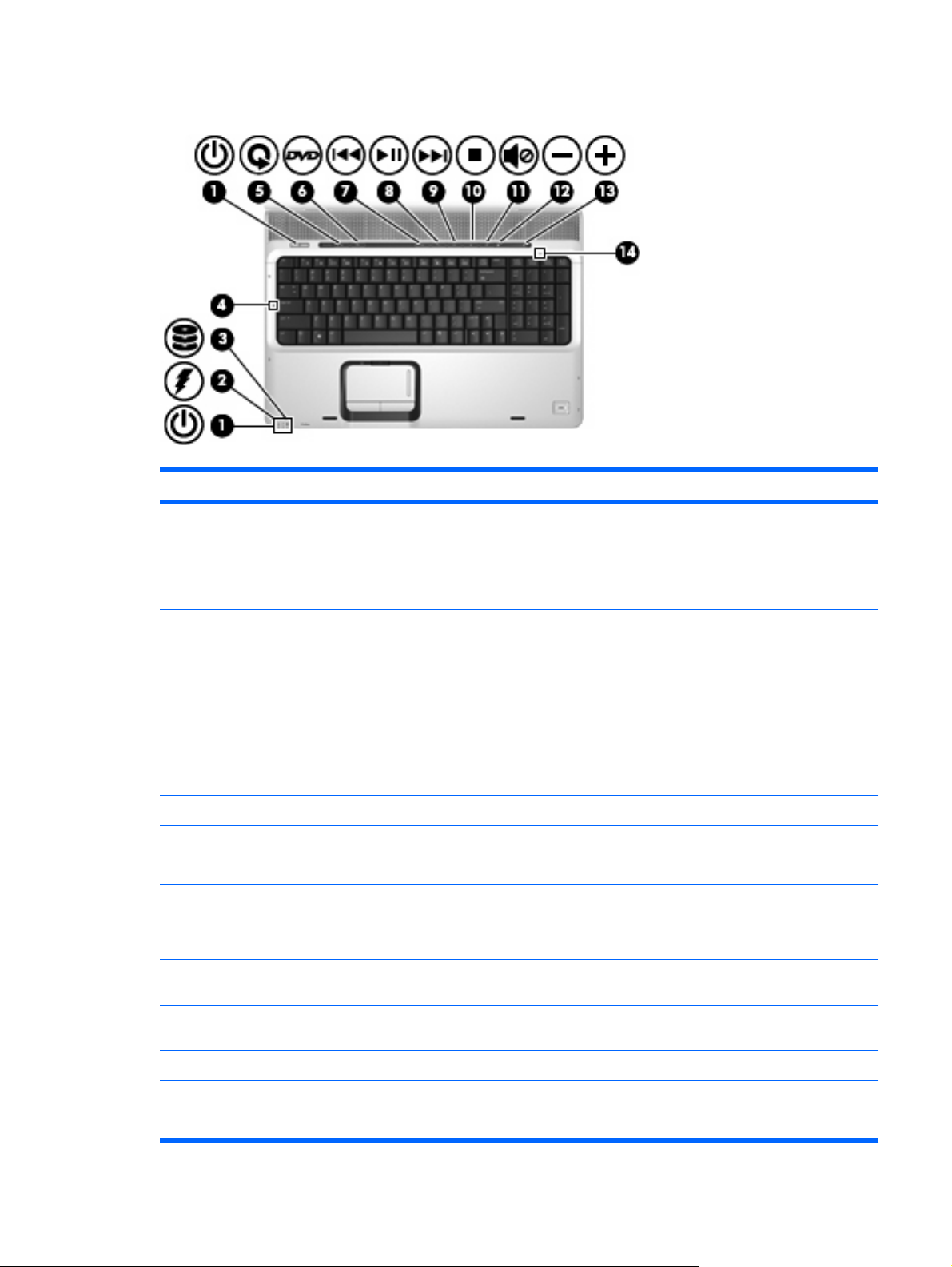
Voyants
Composant Description
(1) Voyants d’alimentation (2)*
(2) Voyant de la batterie
(3) Voyant des unités Clignotant : L’unité de disque dur ou l’unité optique est active.
(4) Voyant verr maj Allumé : La fonction verr maj est activée.
(5) Voyant du bouton Multimédia Clignote une fois lorsque vous appuyez sur le bouton Multimédia.
(6) Voyant du bouton DVD Clignote une fois lorsque vous appuyez sur le bouton DVD.
(7) Voyant Précédent/Retour Clignote une fois lorsque vous appuyez sur le bouton Précédent/
(8) Voyant Lecture/Pause Clignote une fois lorsque vous appuyez sur le bouton Lecture/
Allumé : L’ordinateur est sous tension.
●
Clignotant : L’ordinateur est en mode Veille.
●
Éteint : L’ordinateur est hors tension ou en mode Veille
●
prolongée.
Allumé : La batterie est en cours de charge.
●
Clignotant : Une batterie, qui est l’unique source
●
d’alimentation, a atteint un niveau bas ou critique de charge.
Éteint : Si l’ordinateur est connecté à une source
●
d’alimentation externe, le voyant s’éteint lorsque toutes les
batteries de l’ordinateur sont complètement chargées. S’il
n’est pas connecté à une source d’alimentation externe, le
voyant ne s’éteint que lorsque la charge de la batterie atteint
un niveau critique.
Retour.
Pause.
(9) Voyant Suivant/Avance rapide Clignote une fois lorsque vous appuyez sur le bouton Suivant/
Avance rapide.
(10) Voyant Arrêt Clignote une fois lorsque vous appuyez sur le bouton Arrêt.
(11) Voyant Muet
Bleu : le son de l’ordinateur est activé.
●
Orange : Le son de l’ordinateur est coupé.
●
FRWW Éléments de la partie supérieure 3
Page 10
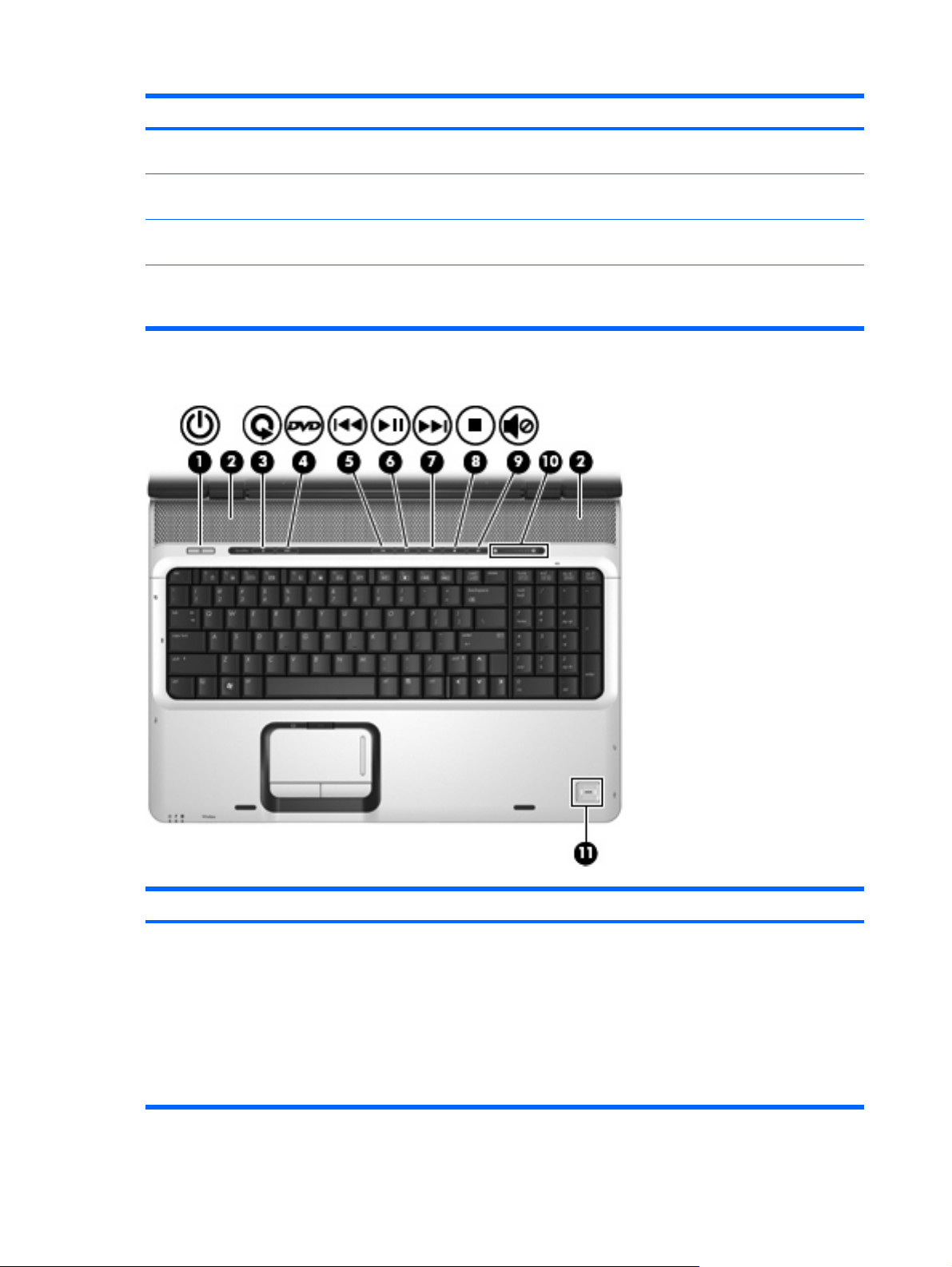
Composant Description
(12) Voyant de réduction du volume Clignotant : La zone de défilement du volume est utilisée pour
baisser le son des haut-parleurs.
(13) Voyant d’augmentation du volume Clignotant : La zone de défilement du volume est utilisée pour
augmenter le son des haut-parleurs.
(14) Voyant verr num Allumé : La fonction verr num ou le pavé numérique intégré est
activé.
*Les deux voyants d’alimentation indiquent les mêmes informations. Le voyant de l’interrupteur d’alimentation est visible
uniquement lorsque l’ordinateur est ouvert. Le voyant d’alimentation situé sur la face avant de l’ordinateur est toujours visible,
que l’ordinateur soit ouvert ou fermé.
Boutons, haut-parleurs et lecteur d’empreintes digitales
Composant Description
(1) Interrupteur d’alimentation*
Lorsque l’ordinateur est hors tension, appuyez sur ce bouton
●
pour le mettre sous tension.
Lorsque l’ordinateur est sous tension, appuyez sur ce bouton
●
pour activer la mise en veille prolongée.
Lorsque l’ordinateur est en mode Veille, appuyez brièvement
●
sur ce bouton pour quitter ce mode.
Lorsque l’ordinateur est en mode Veille prolongée, appuyez
●
brièvement sur ce bouton pour quitter ce mode.
4 Chapitre 2 Éléments FRWW
Page 11
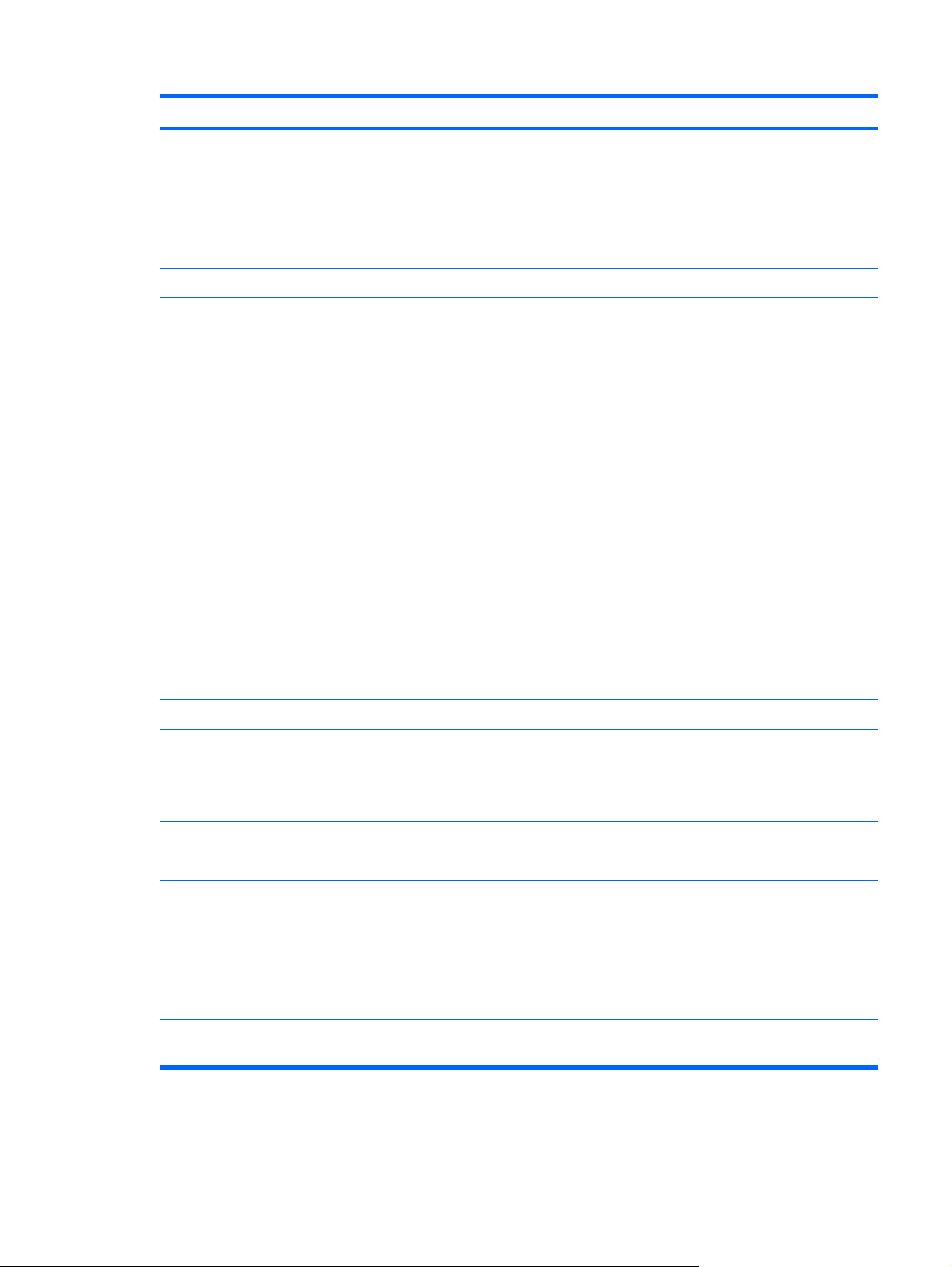
Composant Description
Si l’ordinateur cesse de répondre et que vous ne parvenez pas à
l’éteindre à l’aide des procédures d’arrêt Windows, appuyez sur
l’interrupteur d’alimentation pendant 5 secondes pour le mettre
hors tension.
Pour plus d’informations sur les paramètres d’alimentation,
sélectionnez Démarrer > Panneau de configuration > Système
et maintenance > Options d’alimentation.
(2) Haut-parleurs (2) Émettent le son.
(3) Bouton Multimédia
(4) bouton DVD Démarre la fonction de lecture de DVD du logiciel QuickPlay.
(5) Bouton Précédent/Retour
(6) Bouton Lecture/Pause Appuyez sur ce bouton pour lire ou mettre en pause.
(7) Bouton Suivant/Avance rapide
Démarre le logiciel QuickPlay (pour les modèles dotés du
●
logiciel QuickPlay préinstallé).
Démarre le logiciel DVDPlay (pour les modèles dotés du
●
logiciel DVDPlay préinstallé).
REMARQUE : Si l’ordinateur a été configuré de manière à entrer
un mot de passe de connexion, vous pouvez être invité à vous
connecter à Windows. QuickPlay ou DVDPlay démarre après
l’ouverture de session. Pour plus d’informations, reportez-vous à
l’aide en ligne du logiciel QuickPlay ou DVDPlay.
REMARQUE : Si l’ordinateur a été configuré de manière à entrer
un mot de passe de connexion, vous pouvez être invité à vous
connecter à Windows. QuickPlay démarre après l’ouverture de
session. Pour plus d’informations, reportez-vous à l’aide en ligne
du logiciel QuickPlay.
Appuyez sur ce bouton une fois pour lire la plage précédente
●
ou le chapitre précédent.
Appuyez sur ce bouton et sur la touche fn simultanément pour
●
revenir en arrière.
Appuyez sur ce bouton une fois pour lire la plage ou le
●
chapitre suivant.
Appuyez sur ce bouton et sur la touche fn simultanément pour
●
effectuer une avance rapide.
(8) Bouton Arrêt Arrête le disque.
(9) Bouton Muet Permet de couper et de restaurer le son des haut-parleurs.
(10) Zone de défilement du volume Permet de régler le volume des haut-parleurs. Faites glisser votre
doigt vers la gauche pour réduire le volume ou vers la droite pour
l’augmenter. Vous pouvez également appuyer sur le signe moins
de la zone pour réduire le volume ou sur le signe plus pour
l’augmenter.
(11) Lecteur d’empreintes digitales Permet une connexion par empreinte digitale à Windows au lieu
*Ce tableau décrit les paramètres usine. Pour plus d’informations sur la modification des paramètres usine, reportez-vous aux
manuels de l’utilisateur situés dans la section Aide et support.
d’une connexion par mot de passe.
FRWW Éléments de la partie supérieure 5
Page 12
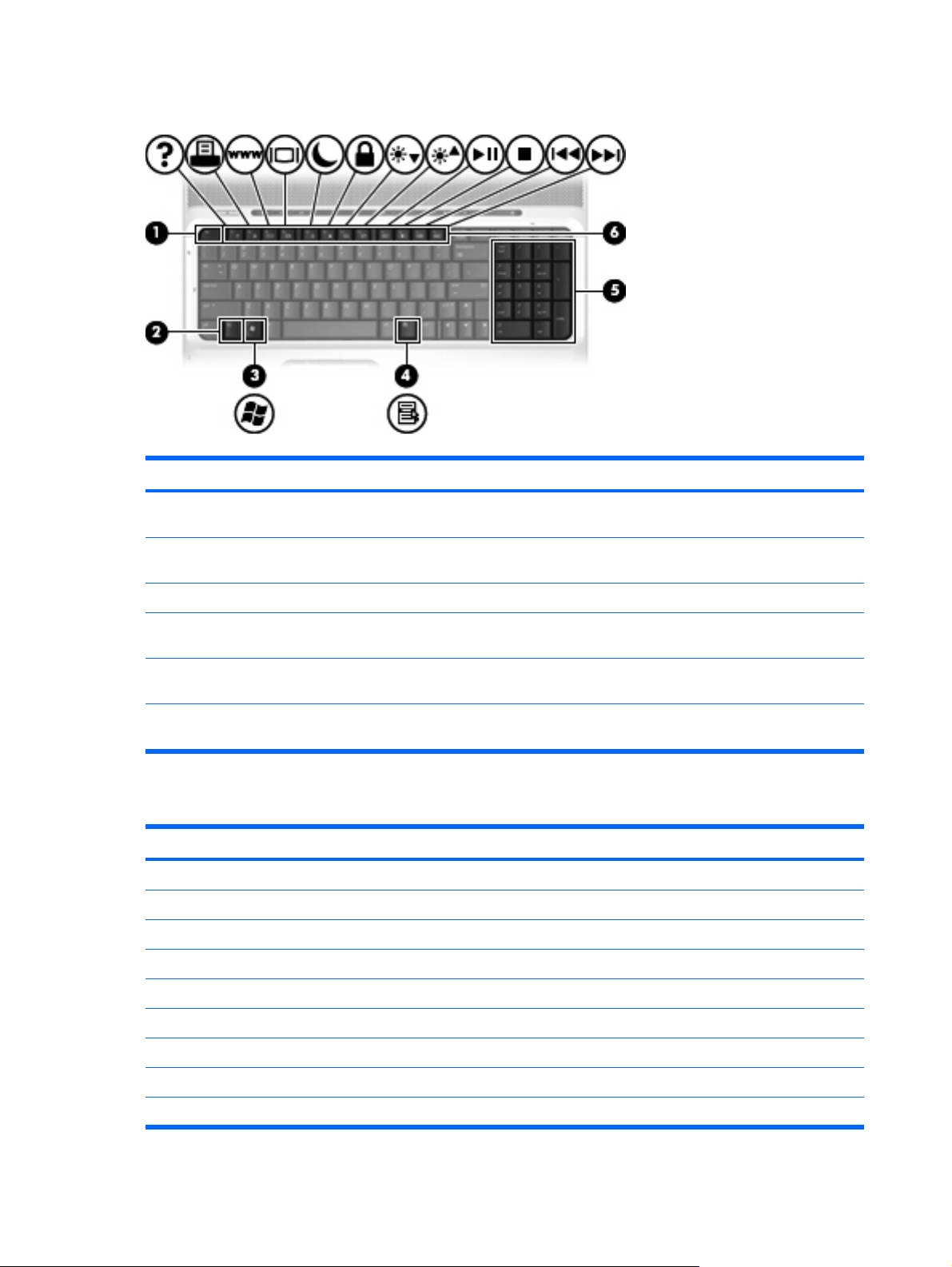
Touches
Composant Description
(1) Touche echap Affiche les informations système lorsqu’elle est associée à la
touche fn.
(2) Touche fn Associée à une touche de fonction ou à la touche echap, permet
d’exécuter les fonctions du système fréquemment utilisées.
(3) logo Windows, touche Affiche le menu Démarrer de Windows.
(4) Touche d’applications Windows Permet d’afficher le menu contextuel des éléments qui se trouvent
(5) Touches du pavé numérique intégré Peuvent être utilisées comme les touches d’un pavé numérique
(6) Touches de fonction Associées à la touche fn, permettent d’exécuter des fonctions
Aide-mémoire des touches d’activation
Fonction Touches d’activation
Afficher les informations système fn+échap
Ouvrir le centre Aide et support fn+f1
Ouvrir la fenêtre Options d’impression fn+f2
Ouvrir un navigateur Web fn+f3
Basculer entre l’écran de l’ordinateur et un écran externe fn+f4
Activer le mode veille prolongée fn+f5
Activer QuickLock fn+f6
sous le pointeur.
externe.
système fréquemment utilisées.
Réduire la luminosité de l’écran fn+f7
Augmenter la luminosité de l’écran fn+f8
6 Chapitre 2 Éléments FRWW
Page 13
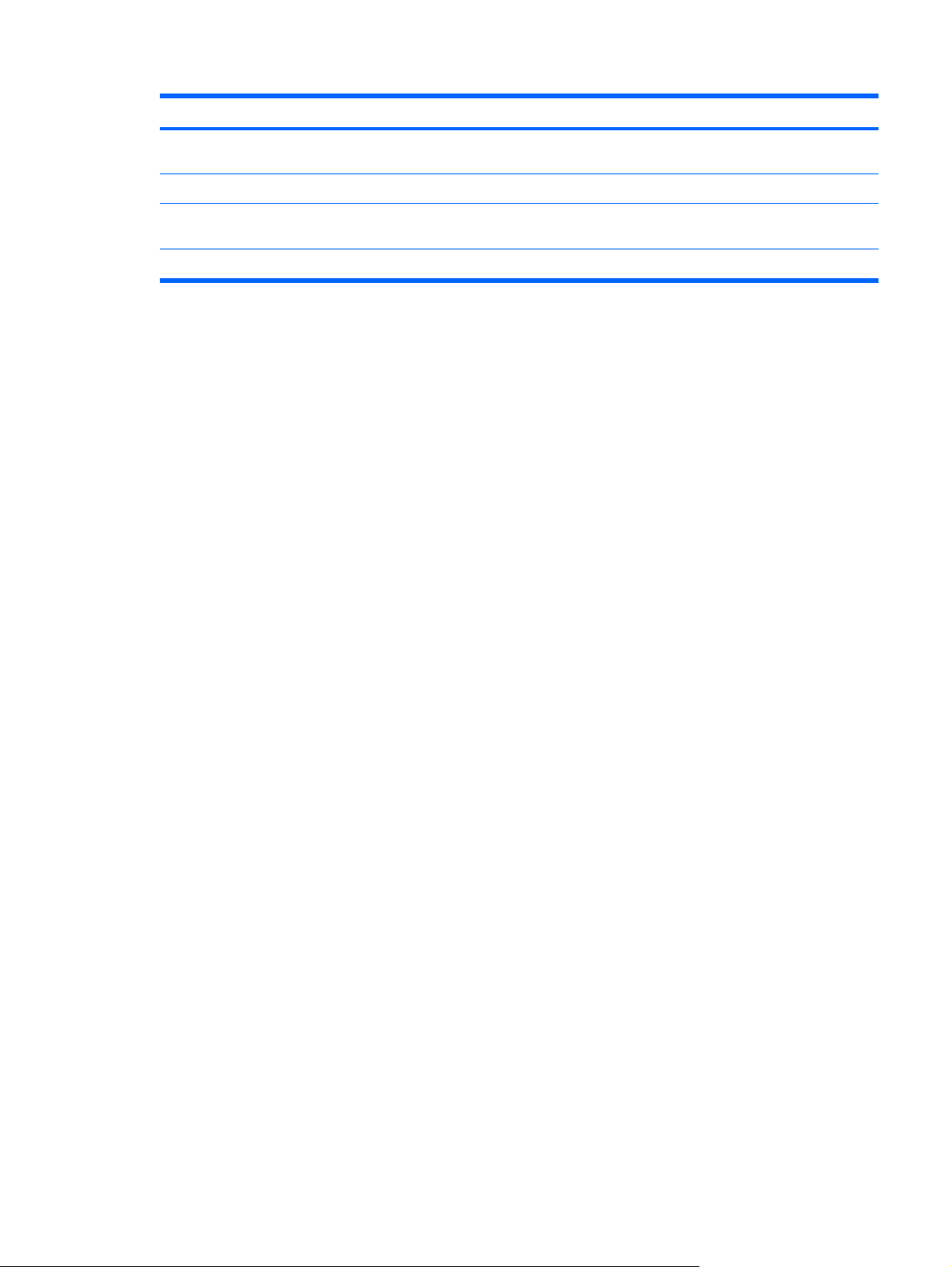
Fonction Touches d’activation
Lire, arrêter momentanément ou reprendre la lecture d’un DVD
ou d’un CD audio
Arrêter un DVD ou CD audio fn+f10
Lire la plage précédente ou le chapitre précédent d’un CD
audio ou DVD
Lire la plage suivante d’un CD audio ou d’un DVD fn+f12
fn+f9
fn+f11
FRWW Éléments de la partie supérieure 7
Page 14
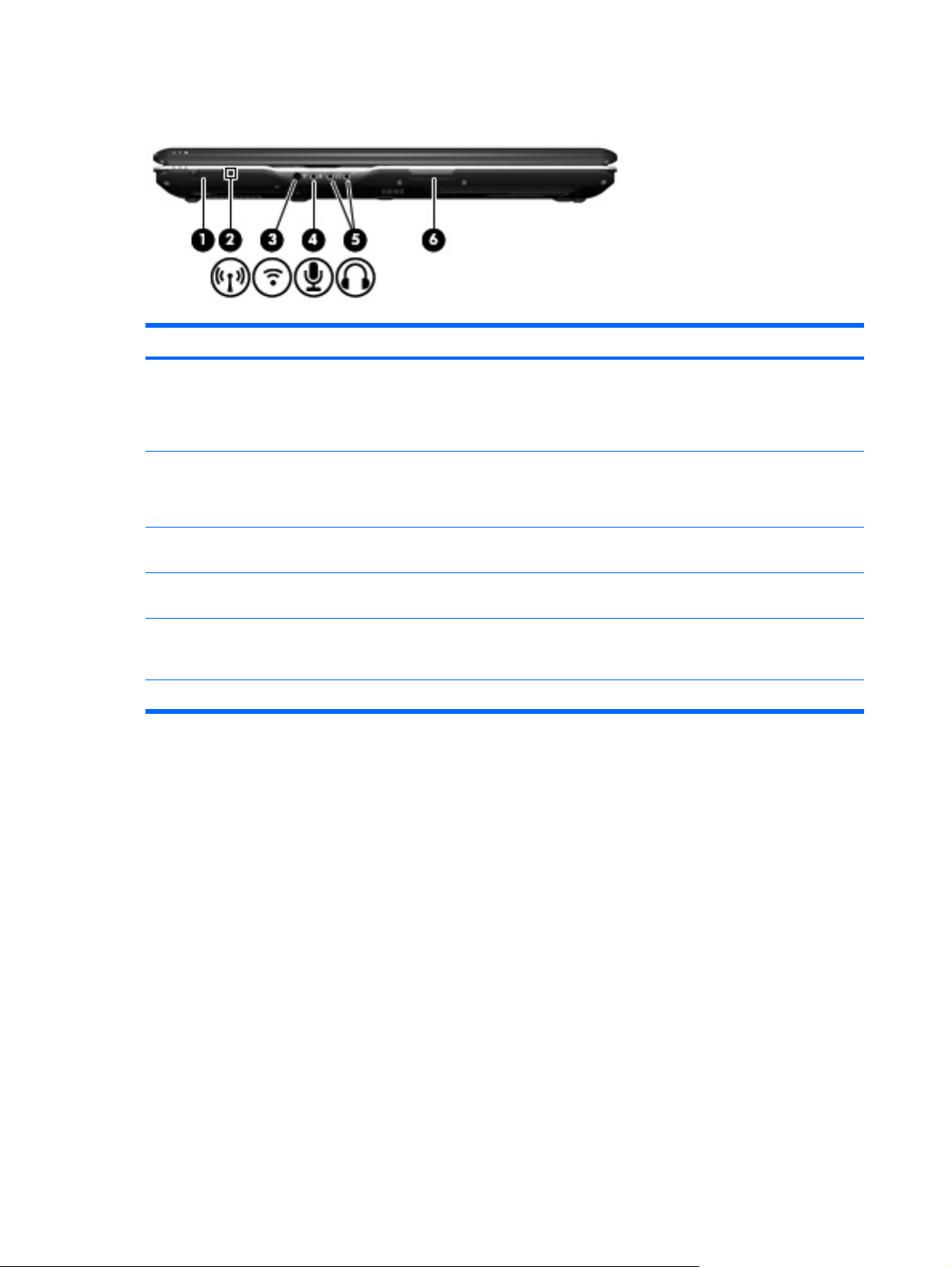
Éléments du panneau avant
Composant Description
(1) Commutateur sans fil Permet d’activer ou de désactiver la fonctionnalité sans fil, mais ne
crée pas de connexion sans fil.
REMARQUE : Pour établir une connexion sans fil, un réseau
sans fil doit être déjà configuré.
(2) Voyant des périphériques sans fil
(3) Lentille infrarouge Reçoit un signal d’une télécommande, par exemple une
(4) Prise d’entrée audio (microphone) Permet de connecter un microphone avec casque, un microphone
(5) Prises de sortie audio (casque) (2) Emet du son lorsque les haut-parleurs stéréo, un casque, des
(6) Loquet d’ouverture de l’écran Ouvre l’ordinateur.
Bleu : Un appareil sans fil intégré, tel qu’un périphérique de
●
réseau local (LAN) sans fil et/ou Bluetooth®, est activé.
Orange : un appareil sans fil intégré est désactivé.
●
télécommande HP.
stéréo ou un microphone mono en option.
écouteurs, un micro-casque ou un dispositif audio de télévision en
option sont connectés.
8 Chapitre 2 Éléments FRWW
Page 15
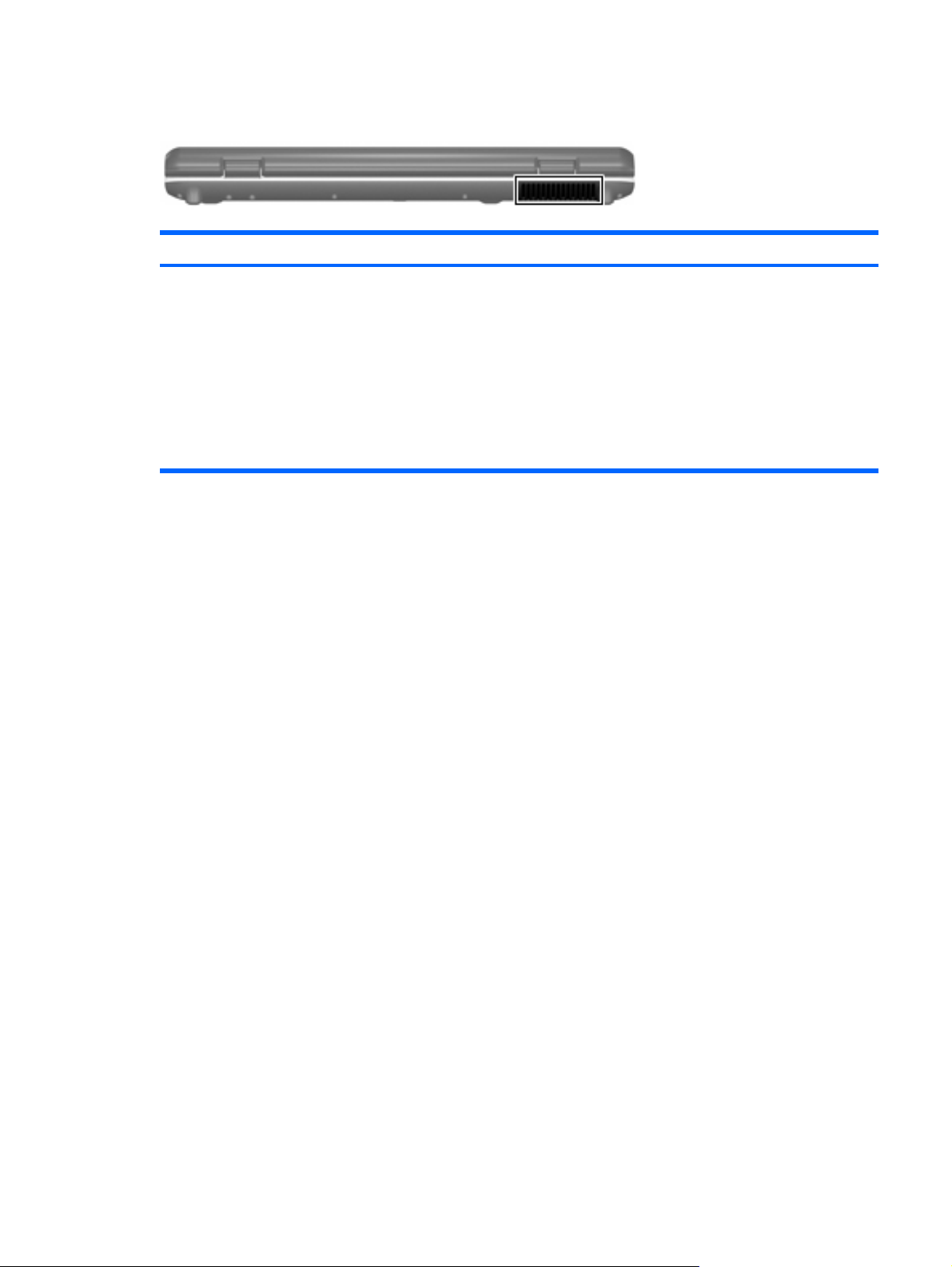
Éléments du panneau arrière
Composant Description
Ouverture d’aération Permet de faire circuler l’air pour refroidir les éléments internes.
ATTENTION : Pour éviter une surchauffe, veillez à ne pas obstruer
ces ouvertures. Utilisez toujours l’ordinateur sur une surface plane et
rigide. La ventilation ne doit pas être entravée par des éléments rigides,
tels qu’une imprimante, ni par des éléments souples, tels que des
coussins, du tissu ou un tapis épais.
REMARQUE : Le ventilateur de l’ordinateur démarre
automatiquement pour refroidir les composants internes et éviter une
surchauffe. Il est normal que le ventilateur interne s’arrête et redémarre
durant une opération de routine.
FRWW Éléments du panneau arrière 9
Page 16

Éléments du côté droit
Composant Description
(1) Ports USB (1 ou 2, selon le modèle de
l’ordinateur)
(2) Connecteur ExpressCard Prend en charge des cartes ExpressCard/54 en option.
(3) Unité optique Permet de lire les disques optiques et d’écrire sur les disques
(4) Voyant de l’unité optique Clignotant : L’unité optique est active.
(5) Connecteur d’alimentation Permet de brancher un adaptateur secteur.
Permettent de connecter des périphériques USB en option.
optiques sur certains modèles.
10 Chapitre 2 Éléments FRWW
Page 17

Éléments du côté gauche
Composant Description
(1) Connecteur de dispositif antivol Permet de fixer à l’ordinateur un dispositif antivol en option.
(2) Prise de sortie S-Vidéo Permet de connecter un périphérique S-Video en option tel qu’un
(3) Port de moniteur externe Permet de connecter un projecteur ou un moniteur VGA externe.
(4) Port d’extension 3 Permet de connecter l’ordinateur à une station d’accueil en option.
REMARQUE : Le dispositif antivol a un caractère dissuasif mais
ne constitue pas une garantie contre une utilisation malveillante ou
le vol du produit.
téléviseur, un magnétoscope, un caméscope, un vidéoprojecteur
ou une carte de capture vidéo.
REMARQUE : L’ordinateur est équipé d’un seul port d’extension.
L’expression port d’extension 3 décrit le type de port.
(5) Prise RJ-45 (réseau) Permet de connecter un câble réseau.
(6) Prise RJ-11 (modem) Permet de connecter un câble modem.
(7) Port HDMI (sur certains modèles) Permet de connecter un périphérique audio ou vidéo en option, tel
(8) Port USB (1 ou 2, selon le modèle de
l’ordinateur)
(9) Port 1394 (sur certains modèles) Permet de connecter un périphérique IEEE 1394 ou 1394a en
(10) Voyant du connecteur de carte numérique
(certains modèles)
(11) Connecteur de carte multimédia numérique
(certains modèles)
qu’un téléviseur haute définition ou un composant audio ou
numérique compatible.
REMARQUE : En fonction du modèle, l’ordinateur peut intégrer
un port HDMI ou USB.
Permet de connecter un périphérique USB en option.
option tel qu’un caméscope.
Allumé : une carte numérique est active.
Prend en charge les formats de cartes numériques en option
suivants :
Memory Stick (MS)
●
Memory Stick Pro (MSP)
●
MultiMediaCard (MMC)
●
Secure Digital Input/Output (SDIO)
●
carte mémoire Secure Digital (SD)
●
FRWW Éléments du côté gauche 11
Page 18

Composant Description
xD-Picture Card (XD)
●
xD-Picture Card (XD) Type H
●
xD-Picture Card (XD) Type M
●
12 Chapitre 2 Éléments FRWW
Page 19

Éléments de la face inférieure
Composant Description
(1) Compartiment de batterie Contient la batterie.
(2) Loquet de dégagement de la batterie Permet d’éjecter la batterie principale de son compartiment.
(3) Compartiment de module mémoire Contient les connecteurs de module mémoire.
(4) Compartiment du disque dur secondaire Permet d’accueillir un disque dur secondaire en option.
(5) Ouvertures d’aération (5) Permettent de faire circuler l’air pour refroidir les éléments internes.
ATTENTION : Pour éviter une surchauffe, veillez à ne pas
obstruer ces ouvertures. Utilisez toujours l’ordinateur sur une
surface plane et rigide. La ventilation ne doit pas être entravée par
des éléments rigides, tels qu’une imprimante, ni par des éléments
souples, tels que des coussins, du tissu ou un tapis épais.
REMARQUE : Le ventilateur de l’ordinateur démarre
automatiquement pour refroidir les composants internes et éviter
une surchauffe. Il est normal que le ventilateur interne s’arrête et
redémarre durant une opération de routine.
(6) Compartiment de disque dur Contient le disque dur.
FRWW Éléments de la face inférieure 13
Page 20

Éléments de l’écran
Composant Description
(1) Interrupteur d’écran interne Désactive l’affichage si l’écran est fermé lorsque l’ordinateur est
sous tension.
(2) Microphones incorporés (2) Permettent d’enregistrer les sons.
REMARQUE : La présence d’une icône à côté de chaque
ouverture de microphone indique que votre ordinateur est équipé
de microphones incorporés.
(3) Voyant de l’appareil photo intégré (certains
modèles)
(4) Appareil photo intégré (certains modèles) Permet l’enregistrement vidéo et la prise de photos.
Allumé : l’appareil photo intégré est en cours d’utilisation.
14 Chapitre 2 Éléments FRWW
Page 21
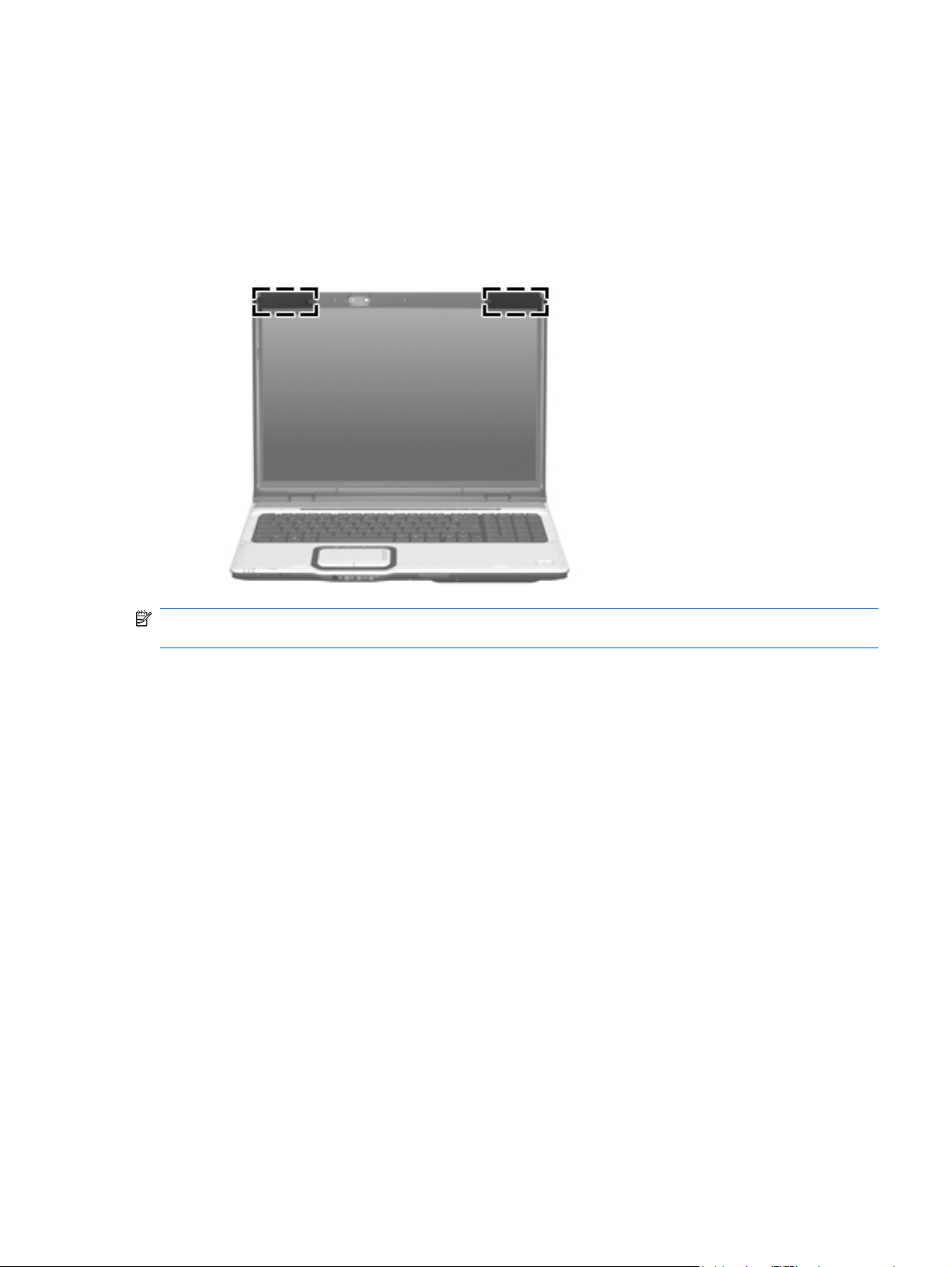
Antennes sans fil (certains modèles)
Certains ordinateurs ont au moins 2 antennes qui permettent d’émettre et de recevoir des signaux
provenant d’un ou plusieurs périphériques sans fil. Ces antennes ne sont pas apparentes de l’extérieur
de l’ordinateur.
Pour connaître les réglementations relatives aux appareils sans fil, reportez-vous à la section
concernant votre pays/région dans le document Informations sur les réglementations, la sécurité et les
conditions d’utilisation, disponible dans la section Aide et support.
REMARQUE : Pour optimiser les transmissions, évitez d’obstruer les zones situées immédiatement
autour des antennes.
FRWW Antennes sans fil (certains modèles) 15
Page 22
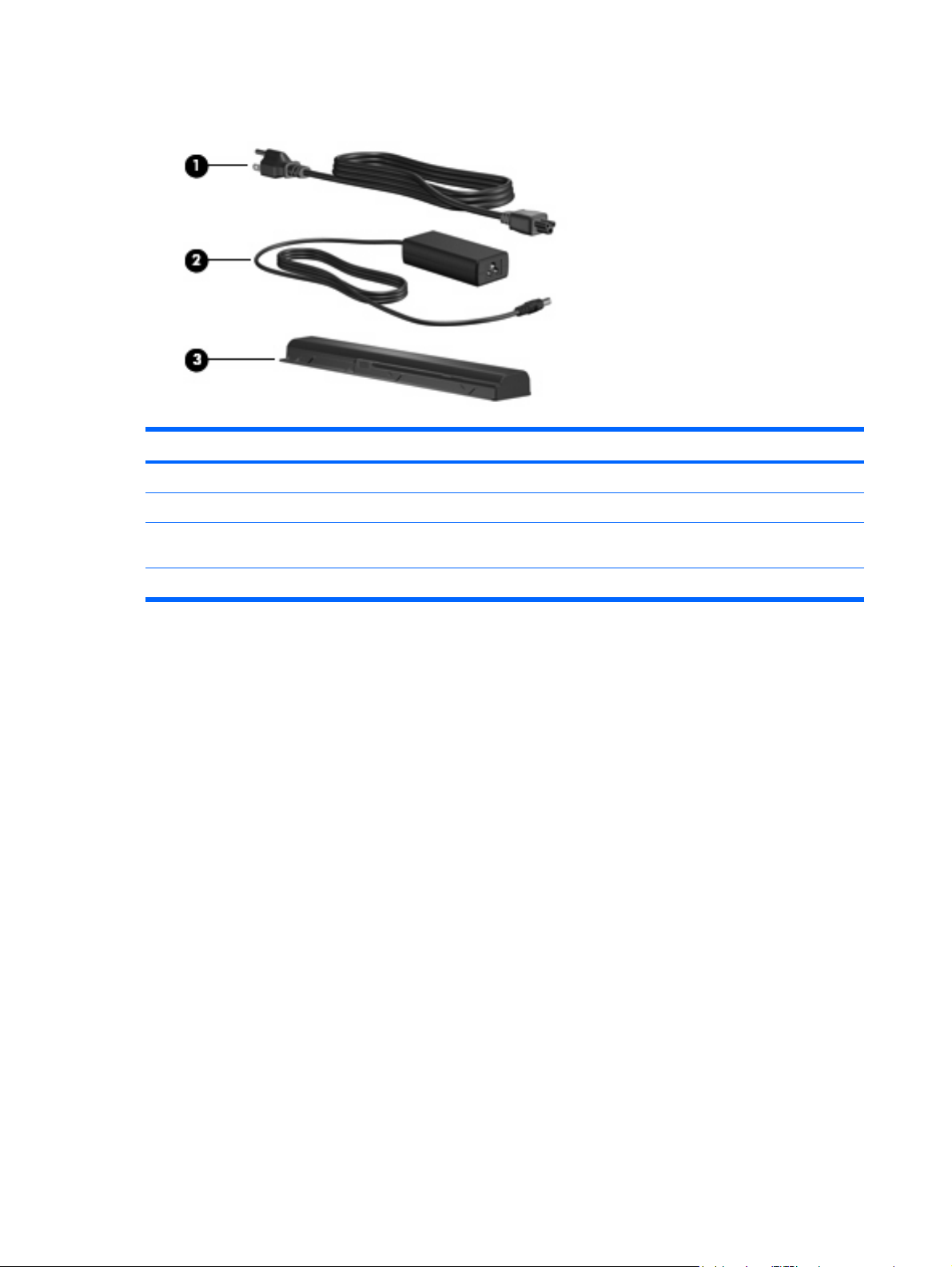
Autres éléments matériels
Composant Description
(1) Cordon d’alimentation* Permet de brancher un adaptateur secteur sur une prise secteur.
(2) Adaptateur secteur Convertit le courant alternatif en courant continu.
(3) Batterie* Alimente l’ordinateur lorsqu’il n’est pas branché sur une source
d’alimentation externe.
*La forme des batteries et des cordons d’alimentation varie selon les pays/régions.
16 Chapitre 2 Éléments FRWW
Page 23
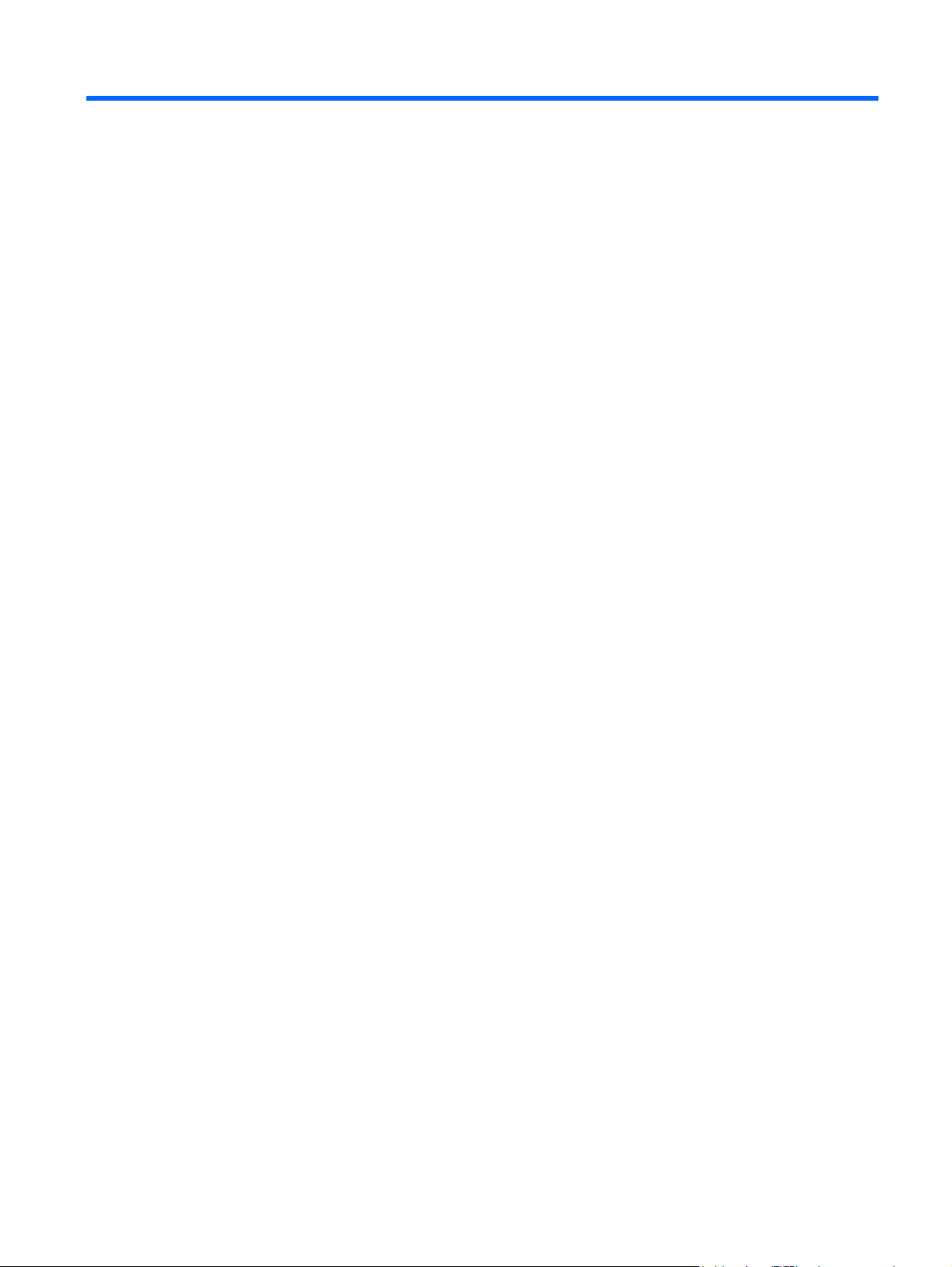
3 Étiquettes
Les étiquettes apposées sur l’ordinateur fournissent des informations qui peuvent être utiles en cas de
résolution de problèmes liés au système ou de déplacement à l’étranger avec l’ordinateur.
Service tag : fournit le nom et le modèle du produit, le numéro de série (S/N) ainsi que le numéro
●
de produit (P/N) de votre ordinateur. Vous devez disposer de ces informations lorsque vous
contactez l’assistance technique. L’étiquette Service Tag est apposée sous l’ordinateur.
Certificat d’authenticité Microsoft® : présente la clé de produit Windows®. Ces informations vous
●
seront utiles pour mettre à jour ou résoudre les problèmes liés au système d’exploitation. Ce
certificat est apposé sous l’ordinateur.
Étiquette sur les réglementations : fournit des informations sur les réglementations applicables à
●
l’ordinateur. Cette étiquette relative aux réglementations est apposée dans le compartiment de la
batterie.
Étiquette d’homologation du modem : fournit des informations sur les réglementations applicables
●
au modem et répertorie les critères d’homologation requis dans certains pays/régions où son
utilisation a été approuvée. Ces informations vous seront utiles lors de vos déplacements à
l’étranger. Cette étiquette est apposée à l’intérieur du compartiment du module mémoire.
Étiquette(s) de certification sans fil (certains modèles) : fournit des informations sur les
●
périphériques sans fil en option, ainsi que les certificats d’homologation de certains pays/régions
dans lesquels l’utilisation des périphériques a été agréée. Un périphérique sans fil en option peut
être un périphérique de réseau local sans fil (WLAN) ou un périphérique Bluetooth®. Si votre
modèle d’ordinateur intègre un ou plusieurs périphériques sans fil, une ou plusieurs étiquettes de
certification ont été incluses avec l’ordinateur. Ces informations vous seront utiles lors de vos
déplacements. Les certificats de conformité aux normes sans fil sont apposés à l’intérieur du
compartiment du module mémoire.
FRWW 17
Page 24
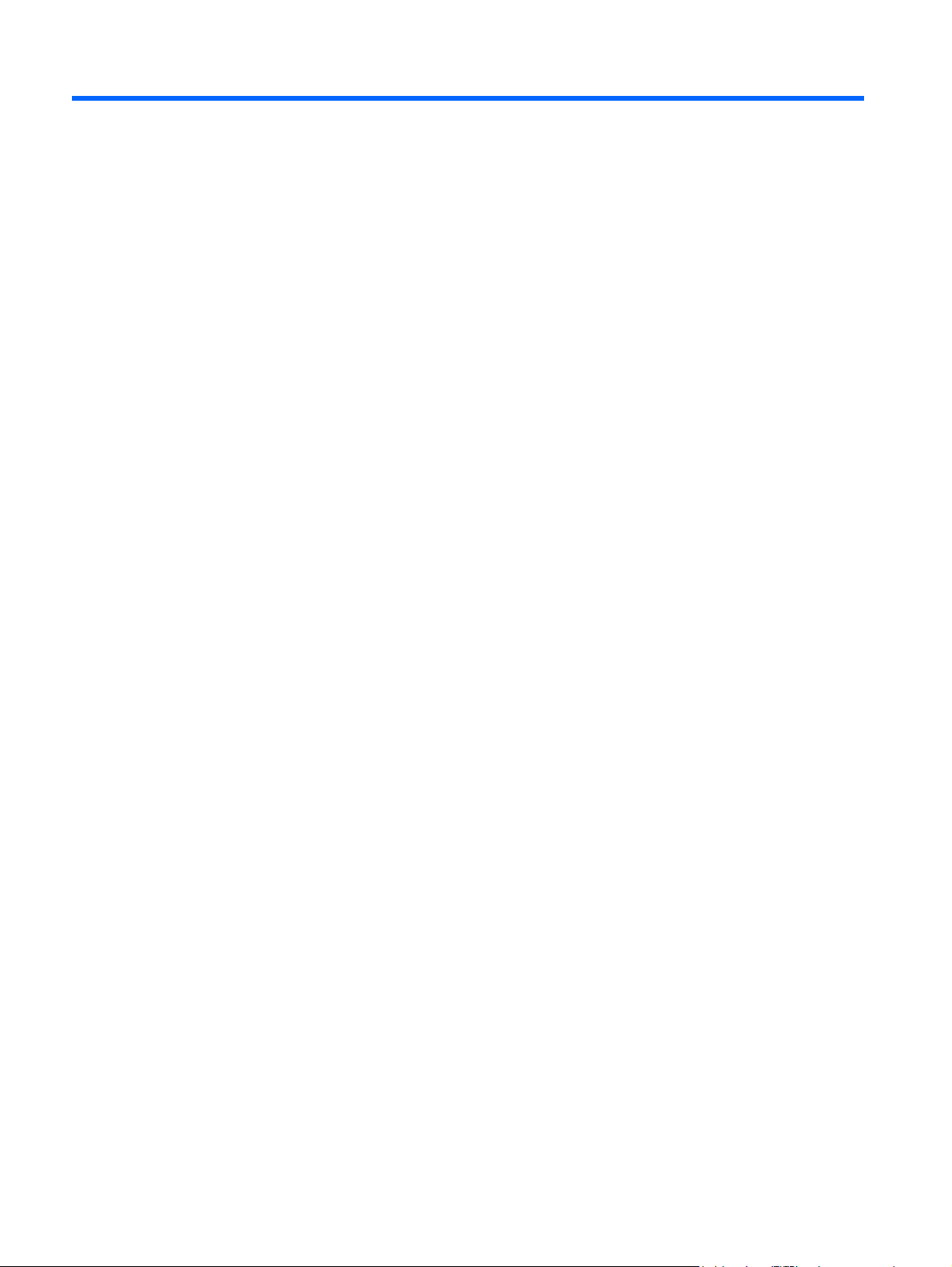
Index
A
activation, mode veille
prolongée 6
activité multimédia, identification
des boutons 5
activité multimédia, identification
des voyants 3
adaptateur secteur,
identification 16
alimentation, identification des
voyants 3
alimentation, identification du
connecteur 10
antennes 15
antennes sans fil 15
appareil photo, identification 14
appareil photo intégré,
identification 14
appareil photo intégré, identification
du voyant 14
applications Windows, touche 6
Arrêt, identification du bouton 5
Arrêt, identification du voyant 3
augmentation du volume,
identification du voyant 4
B
batterie, compartiment 17
batterie, identification 16
batterie, identification du
compartiment 13
batterie, identification du loquet de
dégagement 13
batterie, identification du
voyant 3
Bluetooth, étiquette 17
bouton DVD, identification du
voyant 3
Bouton d’activation et de
désactivation du pavé tactile 2
bouton Multimédia, identification du
voyant 3
boutons
activation et désactivation du
pavé tactile 2
alimentation 4
Arrêt 5
DVD 5
Lecture/Pause 5
Muet 5
Multimédia 5
pavé tactile 2
Précédent/Retour 5
Suivant/Avance rapide 5
C
casque (sortie audio), prises 8
certificat d’authenticité,
étiquette 17
clé de produit 17
commutateur sans fil,
identification 8
compartiment, module
mémoire 13
compartiments
batterie 13, 17
disque dur 13
disque dur secondaire en
option 13
composants
côté droit 10
côté gauche 11
écran 14
face inférieure 13
face supérieure 2
matériel supplémentaire 16
panneau arrière 9
panneau avant 8
connecteur de carte numérique,
identification 11
connecteur de carte numérique,
identification du voyant 11
connecteur d’alimentation 10
connecteurs
carte numérique 11
dispositif antivol 11
ExpressCard 10
module mémoire 13
cordon, alimentation 16
cordon d’alimentation,
identification 16
D
déplacement avec l’ordinateur
étiquette d’homologation du
modem 17
étiquettes de certification de
périphérique sans fil 17
dispositif antivol, identification du
connecteur 11
disque dur, identification du
compartiment 13
disque dur secondaire,
identification du
compartiment 13
DVD, identification du bouton 5
E
echap, identification de la
touche 6
entrée audio (microphone),
identification de la prise 8
étiquettes
Bluetooth 17
certificat d’authenticité
Microsoft 17
certification de périphérique
sans fil 17
homologation du modem 17
réglementations 17
18 Index FRWW
Page 25
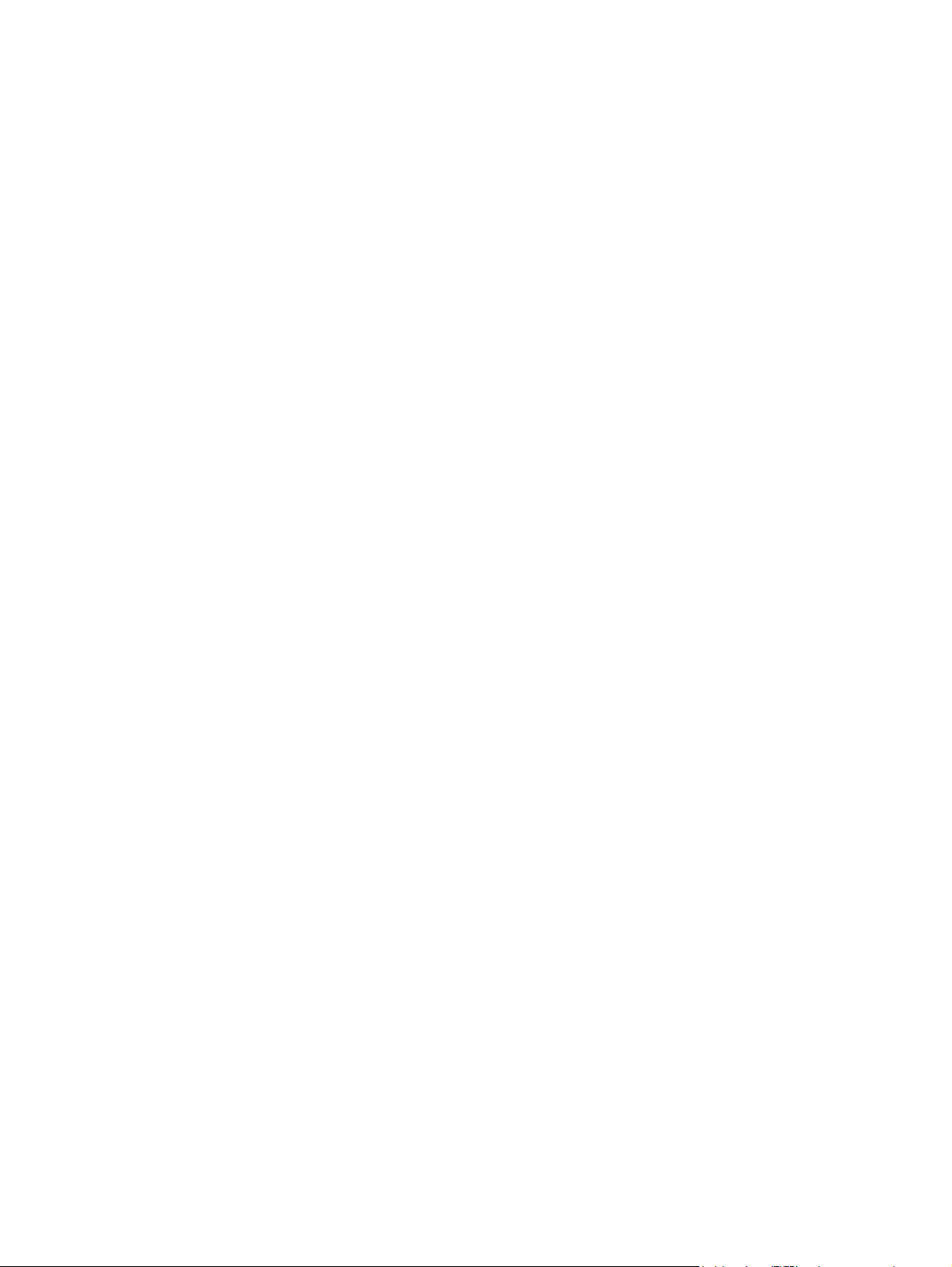
service tag 17
WLAN 17
ExpressCard, identification du
connecteur 10
F
fn, identification de la touche 6
fonction, identification des
touches 6
H
haut-parleurs, identification 5
I
identification de l’interrupteur
d’écran 14
IEEE 1394, identification du
port 11
interrupteur d’alimentation,
identification 4
interrupteur d’écran, identification
du commutateur 14
L
lecteur d’empreintes digitales,
identification 5
Lecture/Pause, identification du
bouton 5
Lecture/Pause, identification du
voyant 3
lentille infrarouge, identification 8
loquet, dégagement de la
batterie 13
loquet d’ouverture de l’écran,
identification 8
M
microphone (entrée audio),
prise 8
microphones incorporés,
identification 14
Microsoft, étiquette du certificat
d’authenticité 17
modem, étiquette
d’homologation 17
module mémoire, identification du
compartiment 13
moniteur externe, identification du
port 11
moniteur externe, port 11
muet, identification du bouton 5
muet, identification du voyant 3
multimédia, identification du
bouton 5
N
nom et numéro du produit,
ordinateur 17
numéro de série, ordinateur 17
O
ouvertures d’aération,
identification 9, 13
P
pavé numérique, identification des
touches 6
pavé tactile
boutons 2
identification 2
zones de défilement 2
pavé tactile, identification du
voyant 2
pavé tactile, zones de
défilement 2
périphériques sans fil, étiquette de
certification 17
périphériques sans fil, identification
du voyant 8
port 1394, identification 11
port d’extension, identification 11
port HDMI, identification 11
ports
1394 11
extension 11
HDMI 11
moniteur externe 11
USB 10, 11
Précédent/Retour, identification du
bouton 5
Précédent/Retour, identification du
voyant 3
prises
entrée audio (microphone) 8
RJ-11 (modem) 11
RJ-45 (réseau) 11
sortie audio (casque) 8
sortie S-Vidéo 11
prises de sortie audio (casque),
identification 8
R
réduction du volume, identification
du voyant 4
réglementations, informations
étiquette d’homologation du
modem 17
étiquettes de certification de
périphérique sans fil 17
réglementations, étiquette 17
RJ-11 (modem), identification de la
prise 11
RJ-45 (réseau), identification de la
prise 11
S
service tag 17
Suivant/Avance rapide,
identification du bouton 5
Suivant/Avance rapide,
identification du voyant 3
S-Video, identification de la prise de
sortie 11
système d’exploitation
clé de produit 17
étiquette du certificat
d’authenticité Microsoft 17
T
touches
applications Windows 6
échap 6
fn 6
fonction 6
logo Windows 6
pavé numérique 6
touches d’activation, aide-
mémoire 6
U
unité, identification du voyant 3
unité optique, identification 10
unité optique, identification du
voyant 10
USB, identification des ports 10,
11
V
veille prolongée, touche
d’activation 6
ver num, identification du
voyant 4
FRWW Index 19
Page 26

verr maj, identification du
voyant 3
volume, identification de la zone de
défilement 5
voyants
alimentation 3
appareil photo intégré 14
Arrêt 3
augmentation du volume 4
batterie 3
bouton DVD 3
bouton Multimédia 3
Connecteur de carte
numérique 11
Lecture/Pause 3
Muet 3
pavé tactile 2
périphériques sans fil 8
Précédent/Retour 3
réduction du volume 4
Suivant/Avance rapide 3
unité 3
unité optique 10
verr maj 3
verr num 4
W
Windows, identification de la touche
des applications 6
Windows, identification de la touche
logo 6
WLAN, étiquette 17
WLAN, périphérique 17
20 Index FRWW
Page 27
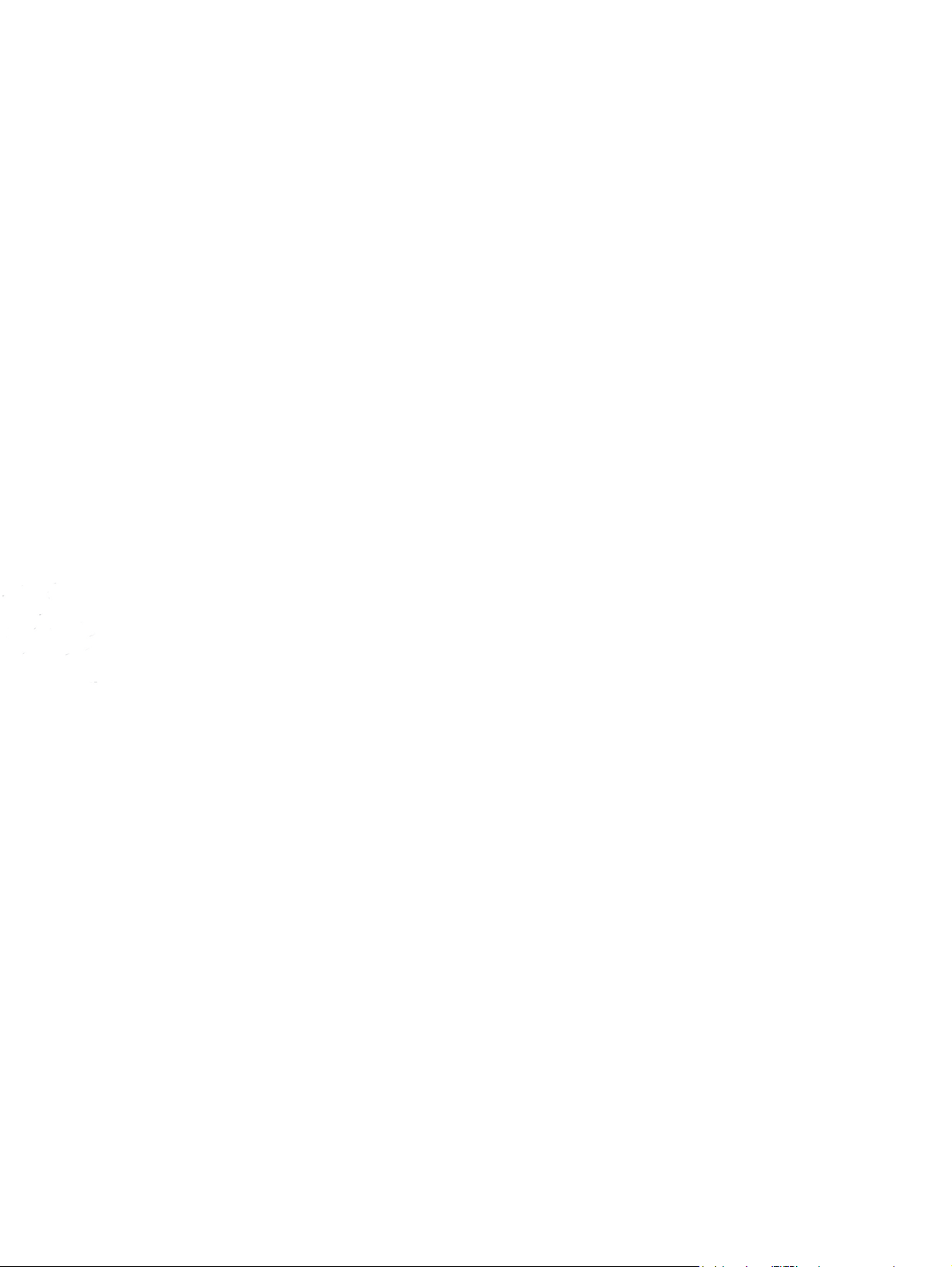
Page 28
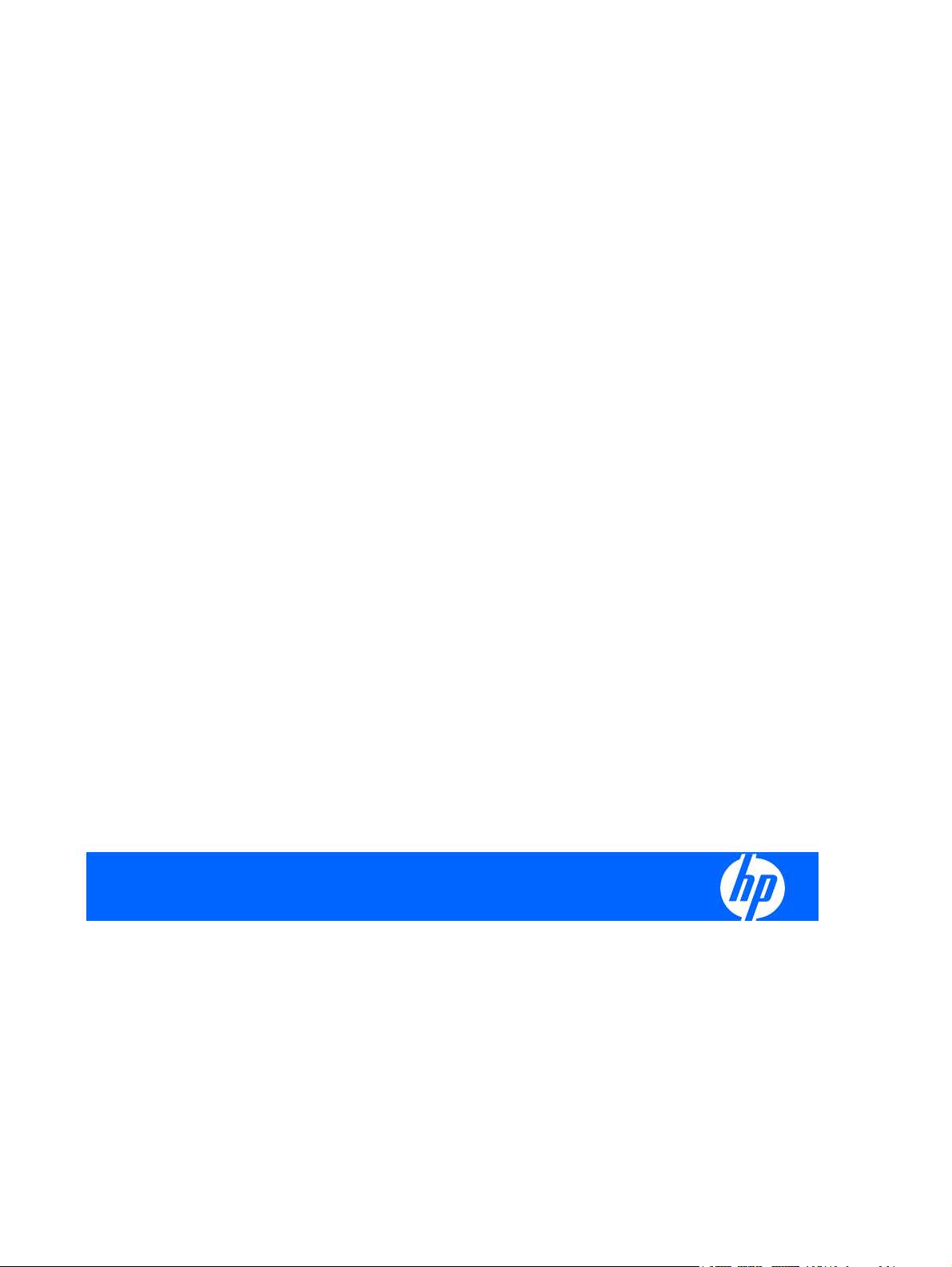
Technologie sans fil (certains modèles)
Manuel de l'utilisateur
Page 29

© Copyright 2007, 2008 Hewlett-Packard
Development Company, L.P.
Windows est une marque déposée de
Microsoft Corporation aux États-Unis.
Bluetooth est une marque détenue par son
propriétaire et utilisée sous licence par
Hewlett-Packard Company.
Les informations contenues dans ce
document peuvent être modifiées sans
préavis. Les garanties relatives aux produits
et aux services HP sont décrites dans les
textes de garantie limitée expresse qui les
accompagnent. Aucun élément du présent
document ne peut être interprété comme
constituant une garantie supplémentaire. HP
ne saurait être tenu pour responsable des
erreurs ou omissions de nature technique ou
rédactionnelle qui pourraient subsister dans
le présent document.
Deuxième édition : mars 2008
Première édition : avril 2007
Référence du document : 445451–052
Page 30

Avis produit
Le présent manuel de l'utilisateur décrit les fonctions qui sont communes à la plupart des modèles.
Certaines fonctions peuvent ne pas être disponibles sur votre ordinateur.
FRWW iii
Page 31

iv Avis produit FRWW
Page 32

Sommaire
1 Utilisation de périphériques sans fil (certains modèles)
Identification des icônes d’état du réseau et des périphériques sans fil .............................................. 3
Utilisation des commandes des périphériques sans fil ......................................................................... 4
Utilisation du bouton des périphériques sans fil ................................................................................... 5
Utilisation du logiciel Assistant sans fil (certains modèles) .................................................................. 6
Utilisation des commandes du système d'exploitation ......................................................................... 7
2 Configuration d’un réseau WLAN (certains modèles)
Vérification des conditions requises pour le matériel sans fil ............................................................... 9
Préparation du routeur et de l'ordinateur ............................................................................................ 10
Démarrage de l’Assistant réseau ....................................................................................................... 11
Configuration des paramètres du routeur ........................................................................................... 12
Configuration des paramètres du périphérique sans fil ...................................................................... 13
Enregistrement et utilisation du pack de configuration sans fil ........................................................... 14
Protection de votre réseau WLAN ...................................................................................................... 15
3 Utilisation d'un réseau WLAN
Connexion à un réseau WLAN ........................................................................................................... 18
Accès à un autre réseau .................................................................................................................... 19
4 Utilisation de HP Broadband Wireless (certains modèles)
5 Utilisation de périphériques sans fil Bluetooth (certains modèles)
Bluetooth et Partage de connexion Internet (ICS) .............................................................................. 22
6 Résolution des problèmes de connexion sans fil
Impossible de se connecter au réseau WLAN ................................................................................... 24
Impossible de lancer WLAN ............................................................................................................... 25
L’icône d'état du réseau n’apparaît pas ............................................................................................. 26
Les codes de sécurité actuels du réseau ne sont pas disponibles .................................................... 27
La connexion WLAN est très faible .................................................................................................... 28
Impossible de se connecter au routeur sans fil .................................................................................. 29
Impossible de se connecter à un réseau sans fil avec lequel une précédente connexion avait été
établie ................................................................................................................................................. 30
Index ................................................................................................................................................................... 31
FRWW v
Page 33
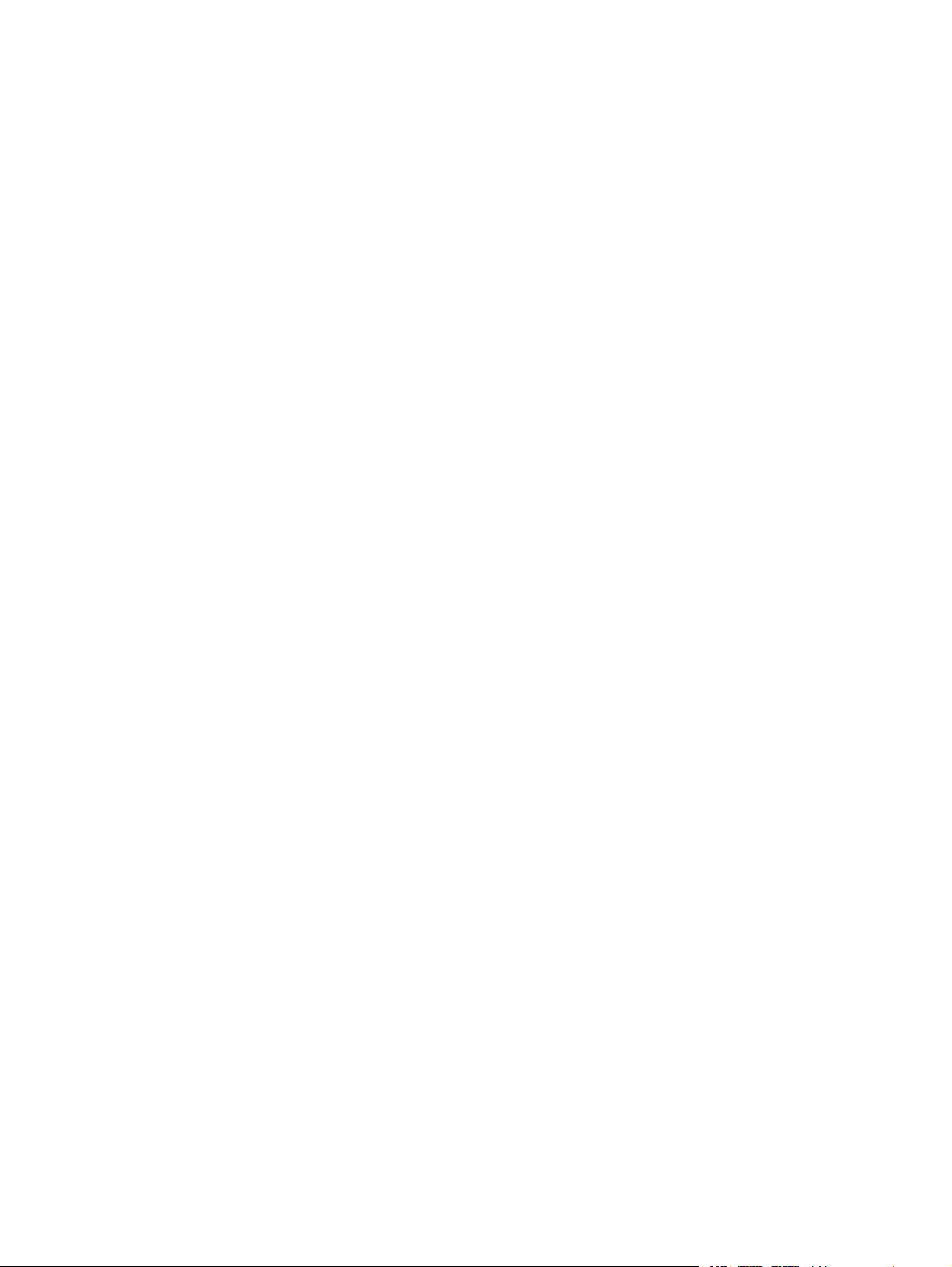
vi FRWW
Page 34

1 Utilisation de périphériques sans fil
(certains modèles)
La technologie sans fil transfère les données au moyen d'ondes radio au lieu d'utiliser des câbles. Votre
ordinateur peut être équipé d'un ou de plusieurs des périphériques sans fil suivants :
Périphérique de réseau local sans fil (WLAN) : permet de connecter l'ordinateur à des réseaux
●
locaux sans fil (également appelés réseaux Wi-Fi) dans des entreprises, à domicile et dans les
lieux publics tels que les aéroports, les restaurants, les cafés, les hôtels et les universités. Dans
un réseau WLAN, chaque périphérique sans fil communique avec un routeur sans fil ou un point
d'accès sans fil.
Module HP Broadband Wireless (périphérique WWAN) : permet d'accéder aux informations partout
●
où un service d'opérateur de réseau mobile est disponible. Dans un réseau WWAN, chaque
périphérique portable communique avec une station de base d'un opérateur de réseau mobile. Les
opérateurs de réseau mobile installent des réseaux de stations de base (semblables aux tours
pour téléphones portables) dans des zones géographiques étendues, assurant ainsi une
couverture dans des régions, états et pays/régions.
Périphérique Bluetooth® : permet de créer un réseau personnel (PAN) pour se connecter à d'autres
●
périphériques Bluetooth tels que des ordinateurs, des téléphones, des imprimantes, des casques,
des haut-parleurs et des appareils photos. Dans un réseau personnel, chaque périphérique
communique directement avec les autres périphériques. Tous les périphériques doivent être
relativement proches les uns des autres (en général, 10 mètres).
Les ordinateurs dotés de périphériques WLAN prennent en charge au moins l’une des normes
industrielles IEEE suivantes :
La norme standard, 802.11b, prend en charge des débits de données pouvant atteindre 11 Mbits/
●
s et peut fonctionner à une fréquence de 2,4 GHz.
La norme 802.11g prend en charge des débits de données pouvant atteindre 54 Mbits/s et peut
●
fonctionner à une fréquence de 2,4 GHz. Les périphériques WLAN acceptant cette norme sont
compatibles en amont avec les périphériques acceptant la norme 802.11b, ce qui leur permet de
fonctionner sur un même réseau.
La norme 802.11a prend en charge des débits de données pouvant atteindre 54 Mbits/s et peut
●
fonctionner à une fréquence de 5 GHz.
REMARQUE : La norme 802.11a n'est pas compatible avec les normes 802.11b et 802.11g.
La norme 802.11n prend en charge des débits de données pouvant atteindre 270 Mbits/s et peut
●
fonctionner à une fréquence de 2,4 ou 5 GHz, ce qui assure une compatibilité en amont avec les
normes 802.11a, b et g.
FRWW 1
Page 35
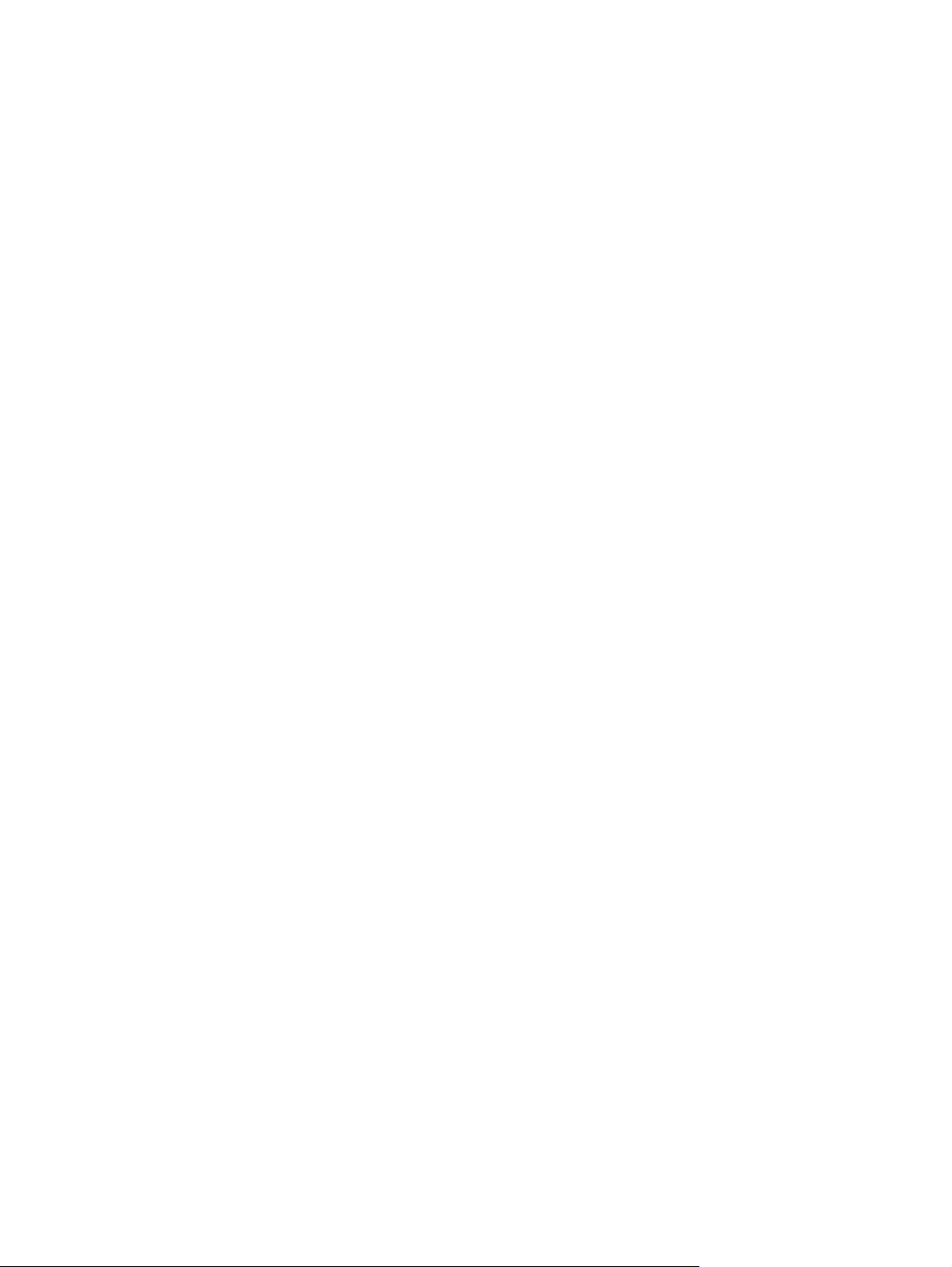
Pour plus d'informations sur la technologie sans fil, reportez-vous aux informations et aux liens vers les
sites Web du Centre d'aide et de support.
2 Chapitre 1 Utilisation de périphériques sans fil (certains modèles) FRWW
Page 36

Identification des icônes d’état du réseau et des périphériques sans fil
Icône Nom Description
Périphériques sans fil Identifie l’emplacement des voyants et du bouton des périphériques
Etat du réseau
(connecté)
Etat du réseau
(déconnecté)
sans fil, ainsi que le logiciel Assistant sans fil.
Signale qu’un ou plusieurs pilotes WLAN ou LAN sont installés et qu’un
ou plusieurs périphériques WLAN sont connectés au réseau.
Signale qu’un ou plusieurs pilotes WLAN ou LAN sont installés mais
qu’aucun périphérique WLAN n’est connecté au réseau.
FRWW Identification des icônes d’état du réseau et des périphériques sans fil 3
Page 37

Utilisation des commandes des périphériques sans fil
Vous disposez des fonctions suivantes pour contrôler les périphériques sans fil de votre ordinateur :
Bouton ou commutateur des périphériques sans fil (dénommé bouton des périphériques sans fil
●
dans le présent manuel)
Logiciel Assistant sans fil (certains modèles)
●
Commandes du système d'exploitation
●
4 Chapitre 1 Utilisation de périphériques sans fil (certains modèles) FRWW
Page 38

Utilisation du bouton des périphériques sans fil
Selon le modèle, l'ordinateur comporte un bouton des périphériques sans fil, un ou plusieurs
périphériques sans fil et un ou deux voyants de périphériques sans fil. Tous les périphériques sans fil
de l'ordinateur sont activés en usine. C'est pourquoi le voyant (bleu) des périphériques sans fil s'allume
lorsque vous mettez l'ordinateur sous tension.
Ce voyant indique l'état général de l'alimentation des périphériques sans fil et ne reflète pas l'état
individuel de chaque périphérique. Lorsque le voyant est bleu, au moins un périphérique sans fil est
activé. Lorsque le voyant est éteint, tous les périphériques sans fil sont désactivés.
REMARQUE : Sur certains modèles, le voyant est orange lorsque tous les périphériques sans fil sont
désactivés.
Les périphériques sans fil sont activés en usine. Vous pouvez utiliser le bouton des périphériques sans
fil pour les activer ou les désactiver simultanément. Les périphériques sans fil peuvent être commandés
individuellement à l'aide de l'Assistant sans fil (certains modèles).
FRWW Utilisation du bouton des périphériques sans fil 5
Page 39

Utilisation du logiciel Assistant sans fil (certains modèles)
Un périphérique sans fil peut être mis sous/hors tension à l'aide de l'Assistant sans fil. Si un périphérique
sans fil est désactivé par l’utilitaire de configuration, il doit être réactivé par ce même utilitaire avant de
pouvoir être mis sous/hors tension à l'aide de l'Assistant sans fil.
REMARQUE : L’activation ou la mise sous tension d’un périphérique sans fil n’entraîne pas
automatiquement sa connexion à un ordinateur ou à un périphérique Bluetooth.
Pour afficher l'état des périphériques sans fil, cliquez sur Démarrer > Centre de mobilité
Windows > Assistant sans fil dans la partie inférieure gauche du Centre de mobilité Windows®.
Si l’icône d’état du réseau n’apparaît pas dans la zone de notification, à l'extrémité droite de la barre de
tâches, et que l’Assistant sans fil est installé, suivez les étapes ci-dessous pour appliquer de nouveau
le pilote du périphérique WLAN :
1. Ouvrez l'Assistant sans fil en cliquant sur l'icône des périphériques sans fil dans le Centre de
mobilité Windows.
2. Cliquez sur Propriétés > Assistant sans fil > Appliquer.
Pour plus d'informations, reportez-vous à l'aide du logiciel de l'Assistant sans fil :
1. Ouvrez l'Assistant sans fil en cliquant sur l'icône des périphériques sans fil dans le Centre de
mobilité Windows.
2. Cliquez sur le bouton Aide.
6 Chapitre 1 Utilisation de périphériques sans fil (certains modèles) FRWW
Page 40
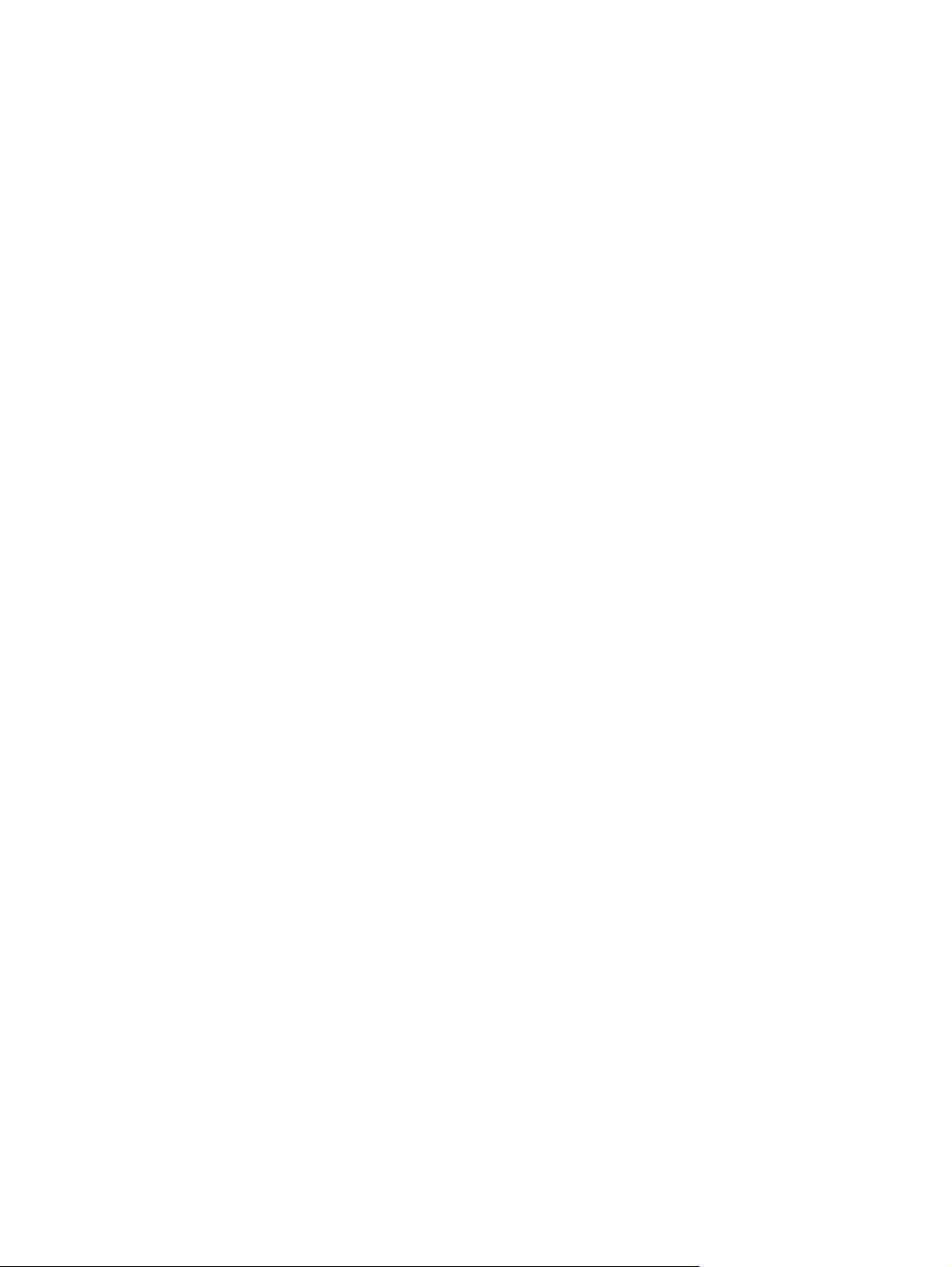
Utilisation des commandes du système d'exploitation
Certains systèmes d'exploitation fournissent également un moyen de gérer des périphériques sans fil
intégrés et la connexion sans fil. Pour plus d'informations, reportez-vous au manuel de l'utilisateur de
votre système d'exploitation.
FRWW Utilisation des commandes du système d'exploitation 7
Page 41

2 Configuration d’un réseau WLAN
(certains modèles)
La configuration d'un réseau WLAN vous permet de connecter plusieurs ordinateurs ensemble, de
partager une imprimante et d’accéder à Internet sans qu’aucun câble ne soit requis.
Pour simplifier la procédure de configuration, HP fournit un Assistant réseau que vous pouvez
télécharger. Ce dernier détecte votre routeur et les périphériques sans fil sur votre ordinateur, puis
configure un réseau WLAN sécurisé en quelques minutes.
8 Chapitre 2 Configuration d’un réseau WLAN (certains modèles) FRWW
Page 42

Vérification des conditions requises pour le matériel sans fil
Avant de configurer un réseau WLAN, veillez à disposer des éléments suivants :
Connexion Internet haute vitesse, telle que câble, ADSL ou toute autre technologie à large
●
bande. Votre fournisseur d'accès Internet (FAI) vous fournira le modem, les services Internet et
les paramètres de configuration pour l’accès à Internet large bande.
Point d’accès sans fil ou routeur sans fil, fournissant la passerelle d’accès pour la connexion à
●
Internet ou au réseau WLAN fixe.
Périphérique WLAN pour votre ordinateur, qui peut être l’un des périphériques suivants :
●
Périphérique sans fil intégré
◦
Adaptateur de PC Card
◦
Adaptateur USB
◦
FRWW Vérification des conditions requises pour le matériel sans fil 9
Page 43

Préparation du routeur et de l'ordinateur
L’Assistant réseau HP étant une application basée sur le Web, vous devez utiliser un câble Ethernet
pour établir une connexion Internet satisfaisante entre l’ordinateur et votre FAI via un routeur et un
modem.
REMARQUE : Si vous ne disposez pas d’une connexion Internet, vous devez contacter un FAI et
configurer votre service pour pouvoir vous connecter à Internet.
Pour établir une connexion câblée, suivez les étapes ci-dessous :
1. Si vous ne l’avez pas déjà fait, connectez le modem (1) (modem câble ou ADSL) à la prise du
téléphone ou de la télévision.
2. Connectez le routeur sans fil (vendu séparément) (2) au câble ou au modem ADSL à l’aide d’un
câble Ethernet.
3. Connectez le routeur à l'ordinateur (3) à l’aide d’un câble Ethernet.
4. Vérifiez que vous pouvez accéder à Internet sur votre ordinateur. Pour cela, ouvrez Internet
Explorer et connectez-vous à n’importe quel site Web, par exemple
5. Si vous ne parvenez pas à accéder à Internet ou si un message d'erreur de type « Impossible
d’ouvrir le site Internet » apparaît, réinitialisez les options de connexion :
a. Dans la barre d’outils d’Internet Explorer, cliquez sur Outils > Options Internet >
Connexions > Paramètres réseau.
b. Dans la section Configuration automatique, cochez la case Détecter automatiquement
les paramètres de connexion, puis cliquez sur OK.
c. Fermez puis rouvrez Internet Explorer.
http://www.hp.com.
10 Chapitre 2 Configuration d’un réseau WLAN (certains modèles) FRWW
Page 44

Démarrage de l’Assistant réseau
1. Assurez-vous que l’ordinateur est connecté à Internet.
2. Ouvrez l'Assistant sans fil en cliquant sur l'icône des périphériques sans fil dans le Centre de
mobilité Windows.
3. Cliquez sur Configurer en bas de la fenêtre pour ouvrir l’Assistant réseau.
4. Cliquez sur Suivant pour lancer le processus d’identification du routeur.
L’Assistant réseau vérifie le système, identifie le routeur et détermine si ce dernier est connecté à
Internet.
REMARQUE : L’Assistant réseau prend en charge la plupart des routeurs disponibles dans le
commerce. Si votre routeur ne figure pas dans la liste des routeurs pris en charge, vous ne pouvez
pas utiliser l’Assistant réseau. Vous devez utiliser les informations fournies par le fabricant du
routeur ou par votre FAI pour configurer le réseau WLAN.
Si vous n’avez pas encore connecté l’ordinateur au routeur via un câble Ethernet, l’Assistant réseau
vous invite à le faire maintenant.
5. Si l’Assistant réseau identifie le routeur, il vous demande l’autorisation de configurer le routeur.
– ou –
Si l’Assistant réseau ne parvient pas à identifier le routeur, il vous invite à fournir des informations
supplémentaires. Sélectionnez le fabricant et le modèle, puis cliquez sur Suivant.
FRWW Démarrage de l’Assistant réseau 11
Page 45

Configuration des paramètres du routeur
Une fois que l’Assistant réseau a détecté que votre ordinateur est connecté à Internet via un routeur, il
vous demande l’autorisation de poursuivre la procédure :
1. Cliquez sur Suivant pour vérifier les paramètres actifs du routeur.
REMARQUE : Si vous avez configuré un mot de passe pour le routeur, l’Assistant réseau vous
invite à le saisir. Si vous avez oublié le mot de passe du routeur, suivez les instructions fournies
avec le routeur pour le réinitialiser.
Après avoir vérifié la configuration du routeur, l’Assistant réseau affiche les paramètres de base
du routeur sans fil. Vous pouvez accepter les valeurs existantes ou en saisir de nouvelles.
HP vous recommande de saisir de nouvelles valeurs SSID (Service Site Identifier) uniques.
2. Saisissez un nom unique dans la zone Network name (Nom du réseau) pour identifier le réseau.
3. Créez une clé de réseau. Pour garantir la sécurité du réseau, suivez les instructions ci-dessous :
Cochez la case Network key (Clé de réseau), puis saisissez une combinaison de caractères
●
alphanumériques compris entre 5 et 10 dans l’espace prévu à cet effet pour créer la clé de
réseau.
– ou –
Cochez la case Network key (Clé de réseau), puis cliquez sur Generate (Générer).
●
L’Assistant réseau sélectionne une clé de réseau unique.
12 Chapitre 2 Configuration d’un réseau WLAN (certains modèles) FRWW
Page 46
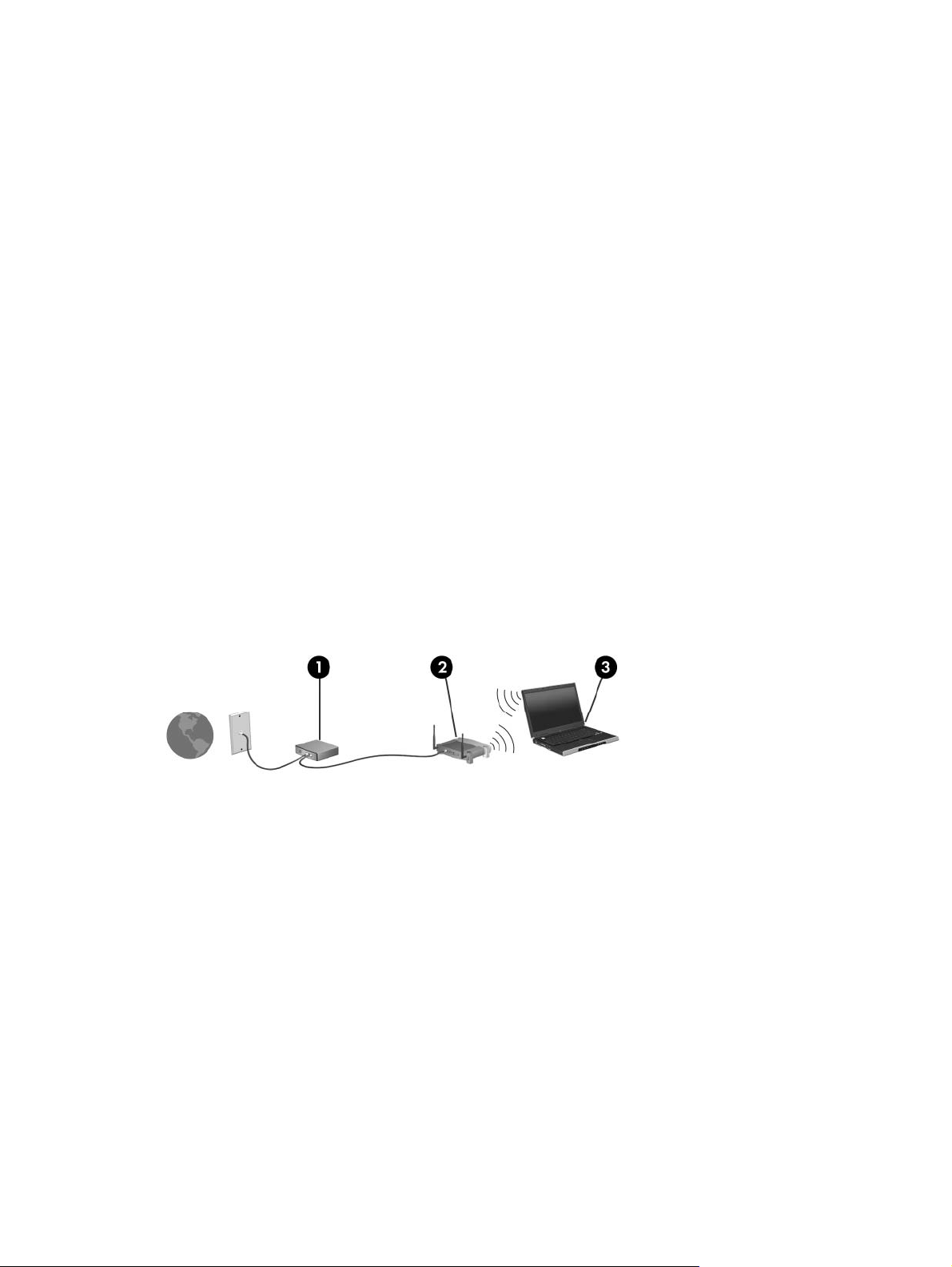
Configuration des paramètres du périphérique sans fil
Après avoir configuré le routeur sans fil, l’Assistant réseau vous demande l’autorisation d’appliquer
automatiquement le même nom de réseau et les mêmes paramètres de sécurité au périphérique WLAN
sur l’ordinateur.
1. Cliquez sur Suivant pour que l’Assistant réseau configure les paramètres sans fil.
Pendant le processus d’installation, des messages d’information apparaissent au-dessus de l'icône
d'état du réseau dans la zone de notification, à l'extrémité droite de la barre de tâches.
Après avoir correctement configuré le routeur et le périphérique WLAN, connecté l’ordinateur au
WLAN et vérifié la présence d’une connexion Internet sans fil, l’Assistant réseau affiche la page
de « Félicitations ».
2. Pour connecter d’autres ordinateurs au WLAN, cliquez sur Save the wireless setup package
(Enregistrer le pack de configuration sans fil). Sinon, cliquez sur Terminer pour fermer l’Assistant
réseau.
3. Déconnectez le câble Ethernet de l'ordinateur, si vous le souhaitez. Le réseau WLAN est
maintenant connecté.
L’illustration ci-dessous représente une installation WLAN à laquelle les éléments suivants sont
connectés :
Un modem à large bande (ADSL ou câble) (1)
●
Un routeur sans fil (2)
●
Un ordinateur sans fil (3)
●
FRWW Configuration des paramètres du périphérique sans fil 13
Page 47

Enregistrement et utilisation du pack de configuration sans fil
Après avoir terminé la première connexion, l’Assistant réseau vous demande si vous souhaitez
connecter d'autres ordinateurs au réseau WLAN.
Cliquez sur le bouton Enregistrer pour copier l’Assistant de configuration PCConnect.exe et vos
●
paramètres sur un disque amovible.
Cliquez sur Terminer pour quitter l’Assistant réseau.
●
Pour connecter un autre ordinateur ou périphérique au réseau WLAN, insérez le disque sur lequel
●
se trouve l’Assistant de configuration dans l’ordinateur ou le périphérique comportant un
périphérique WLAN, puis exécutez l'Assistant.
L’ordinateur ou le périphérique est automatiquement configuré pour se connecter au WLAN.
Lorsque vous modifiez le nom ou la clé de réseau, exécutez l’Assistant réseau pour créer un nouvel
●
Assistant de configuration.
14 Chapitre 2 Configuration d’un réseau WLAN (certains modèles) FRWW
Page 48

Protection de votre réseau WLAN
Etant donné que la norme WLAN a été conçue avec des fonctions de sécurité limitées, permettant
d’empêcher les éventuelles indiscrétions mais pas de contrecarrer les attaques plus importantes, vous
devez comprendre que les réseaux WLAN sont vulnérables face aux défaillances de sécurité reconnues
et documentées.
Les réseaux WLAN situés dans les lieux publics (borne d’accès), tels que les cafés et les aéroports, ne
fournissent pas nécessairement de garantie de sécurité. Les fabricants de produits sans fil et les
fournisseurs de services de borne d’accès développent actuellement de nouvelles technologies offrant
une meilleure sécurité et un meilleur anonymat pour les utilisateurs des réseaux public. Si vous craignez
pour la sécurité de votre ordinateur dans une borne d’accès, limitez vos activités sur le réseau à l’envoi/
la réception de courriers électroniques non critiques et à une navigation standard sur Internet.
Lorsque vous configurez un réseau WLAN ou accédez à un réseau WLAN existant, activez toujours les
fonctions de sécurité pour protéger votre réseau contre les accès non autorisés. Les niveaux de sécurité
courants sont Wi-Fi Protected Access (WPA)-Personal et Wired Equivalent Privacy (WEP). Les signaux
radio sans fil étant transmis hors du réseau, d’autres périphériques WLAN peuvent récupérer des
signaux non protégés et se connecter à votre réseau (non sollicité) ou capturer des informations
envoyées sur le réseau. Vous pouvez, cependant, prendre certaines mesures pour protéger votre
réseau WLAN :
Utiliser un transmetteur sans fil doté de fonctions de sécurité
●
La plupart des stations de base sans fil, passerelles et routeurs comportent des fonctions de
sécurité intégrées telles que des protocoles de sécurité sans fil et des pare-feux. En choisissant
le transmetteur de sécurité approprié, vous pouvez protéger votre réseau de la plupart des risques
courants liés à la sécurité d’un réseau sans fil.
Utiliser un pare-feu
●
Le pare-feu est semblable à une barrière : il vérifie les données et les requêtes de données
envoyées sur le réseau, et supprime tout élément suspect. Les pare-feu peuvent être de type
logiciel ou matériel. Certains réseaux utilisent une combinaison des deux types.
Utiliser un cryptage de réseau sans fil
●
Il existe divers protocoles de cryptage haut de gamme que vous pouvez utiliser pour votre
réseau WLAN. Trouvez la solution la mieux adaptée à la sécurité de votre réseau :
WEP (Wired Equivalent Privacy) est un protocole de sécurité sans fil qui code ou crypte
◦
toutes les données du réseau avant leur transmission via une clé WEP. En général, vous
pouvez autoriser le réseau à affecter la clé WEP. Vous pouvez également configurer votre
propre clé, générer une autre clé ou choisir d’autres options avancées. Sans la clé appropriée,
les autres utilisateurs ne peuvent pas utiliser le réseau WLAN.
A l’instar du WEP, le WPA (Wi-Fi Protected Access) utilise des paramètres de sécurité pour
◦
crypter et décrypter les données transmises sur le réseau. Cependant, si le WEP utilise une
clé de sécurité statique, le WPA utilise quant à lui le « protocole d’intégrité de clé
temporelle » (TKIP) pour générer dynamiquement une nouvelle clé pour chaque paquet. Il
génère également différents ensembles de clés pour chaque ordinateur du réseau.
Fermer votre réseau
●
Si cela est possible, empêchez le transmetteur sans fil de diffuser le nom de votre réseau (SSID).
La plupart des réseaux diffusent leur nom afin de signaler leur disponibilité aux ordinateurs qui se
FRWW Protection de votre réseau WLAN 15
Page 49

trouvent à proximité. Si vous fermez le réseau, il y a peu de chances que les autres ordinateurs
connaissent l’existence du réseau.
REMARQUE : Si votre réseau est fermé et que le SSID n’est pas diffusé, vous devez connaître
et vous souvenir du SSID pour connecter de nouveaux périphériques au réseau. Avant de fermer
le réseau, notez le SSID et conservez-le en lieu sûr.
16 Chapitre 2 Configuration d’un réseau WLAN (certains modèles) FRWW
Page 50

3 Utilisation d'un réseau WLAN
Un périphérique WLAN permet d'accéder à un réseau local sans fil (WLAN), constitué d'autres
ordinateurs et accessoires qui sont reliés par un routeur sans fil ou un point d'accès sans fil.
REMARQUE : Les termes routeur sans fil et point d'accès sans fil sont souvent utilisés indifféremment.
Les réseaux WLAN de grande envergure, comme un réseau WLAN d'entreprise ou public, utilisent
●
généralement des points d'accès sans fil, capables de prendre en charge un grand nombre
d'ordinateurs et d'accessoires et de séparer les fonctions réseau vitales.
Les réseaux WLAN domestiques ou ceux des petites entreprises utilisent généralement un routeur
●
sans fil, qui permet à de nombreux ordinateurs sans fil et câblés de partager une connexion
Internet, une imprimante et des fichiers sans besoin d'un équipement matériel ou d'un logiciel
supplémentaire.
REMARQUE : Pour utiliser un périphérique WLAN dans votre ordinateur, vous devez vous connecter
à une infrastructure WLAN (délivrée par un fournisseur de services ou un réseau public ou d'entreprise).
FRWW 17
Page 51

Connexion à un réseau WLAN
Pour vous connecter au réseau WLAN, procédez comme suit :
1. Assurez-vous que le périphérique WLAN est sous tension. Si c'est le cas, le voyant du périphérique
sans fil est allumé. Si le voyant des périphériques sans fil est éteint, appuyez sur le bouton des
périphériques sans fil.
REMARQUE : Sur certains modèles, le voyant est orange lorsque tous les périphériques sans
fil sont désactivés.
2. Sélectionnez Démarrer > Connexion.
3. Sélectionnez votre réseau WLAN dans la liste, puis saisissez la clé de sécurité réseau, si
nécessaire.
Si le réseau n'est pas sécurisé, ce qui signifie que n’importe qui peut y accéder, un message
●
d’avertissement s’affiche. Cliquez sur Je confirme la demande de connexion pour accepter
le message d’avertissement et terminer la connexion.
Si le réseau WLAN est sécurisé, le système vous invite à entrer la clé de sécurité réseau (le
●
code de sécurité). Cliquez sur Se connecter pour terminer la connexion.
REMARQUE : Si aucun réseau WLAN ne figure dans la liste, cela signifie que vous êtes hors de
portée d’un routeur sans fil ou d’un point d’accès.
REMARQUE : Si vous ne voyez pas le réseau auquel vous souhaitez vous connecter, cliquez
sur Set up a connection or network (Configurer une connexion ou un réseau). La liste des options
s'affiche. Vous pouvez choisir de rechercher manuellement un réseau et de vous y connecter, ou
de créer une nouvelle connexion réseau.
4. Une fois la connexion établie, placez le curseur sur l’icône d'état du réseau dans la zone de
notification, à l'extrémité droite de la barre des tâches, pour vérifier le nom, la vitesse, la force et
l’état de la connexion.
REMARQUE : La portée utile dépend de la mise en œuvre WLAN, du fabricant du routeur et des
interférences provenant d'autres appareils électroniques ou d'obstacles structurels comme les murs ou
les planchers.
Vous obtiendrez plus d'informations sur l'utilisation d'un réseau WLAN grâce aux ressources suivantes :
Informations fournies par votre fournisseur d'accès Internet et par les manuels de l'utilisateur livrés
●
avec le routeur sans fil et les autres équipements WLAN.
Informations et liens de sites Web fournis dans Aide et support.
●
Pour obtenir la liste des réseaux WLAN publics les plus proches, contactez votre fournisseur d'accès
Internet (FAI) ou effectuez des recherches sur le Web. Les sites Web qui répertorient les réseaux WLAN
publics sont Cisco Internet Mobile Office Wireless Locations, Hotspotlist et Geektools. Pour obtenir des
informations sur le coût et les conditions de connexion, consultez chaque réseau WLAN public.
Pour plus d'informations sur la connexion de votre ordinateur au réseau WLAN d'une entreprise,
contactez votre administrateur réseau ou votre service informatique.
18 Chapitre 3 Utilisation d'un réseau WLAN FRWW
Page 52

Accès à un autre réseau
Lorsque vous placez votre ordinateur dans la portée d’un autre réseau WLAN, Windows tente de se
connecter à ce réseau. Si la tentative réussit, l’ordinateur est automatiquement connecté au nouveau
réseau. Si Windows ne reconnaît pas ce réseau, suivez la procédure que vous avez utilisée pour vous
connecter à votre réseau WLAN.
FRWW Accès à un autre réseau 19
Page 53

4 Utilisation de HP Broadband Wireless
(certains modèles)
HP Broadband Wireless permet à un ordinateur d'accéder à Internet à partir d'un nombre plus élevé
d'emplacements et dans des zones plus étendues que celles des réseaux WLAN. L'utilisation de
HP Broadband Wireless requiert un fournisseur de services réseau (appelé opérateur de réseau
mobile), qui sera dans la plupart des cas un opérateur de réseau de téléphonie mobile. La couverture
pour HP Broadband Wireless est similaire à celle d'un réseau de téléphonie mobile.
Lorsqu'il est utilisé avec un service d'opérateur de réseau mobile, le module HP Broadband Wireless
vous offre la liberté de rester connecté à Internet, d'envoyer des messages électroniques ou de vous
connecter à votre réseau d'entreprise que vous soyez en déplacement ou hors de portée d'une borne
Wi-Fi.
HP propose deux types de modules sans fil large bande :
Le module HSDPA (High Speed Downlink Packet Access) permet d'accéder aux réseaux grâce à
●
la norme de télécommunications GSM (Global System for Mobile Communications).
Le module EV-DO (Evolution Data Optimized) permet d'accéder aux réseaux grâce à la norme de
●
télécommunications CDMA (code division multiple access).
Pour plus d'informations sur HP Broadband Wireless, consultez le site Web HP à l'adresse
http://www.hp.com/go/broadbandwireless.
20 Chapitre 4 Utilisation de HP Broadband Wireless (certains modèles) FRWW
Page 54

5 Utilisation de périphériques sans fil
Bluetooth (certains modèles)
Un périphérique Bluetooth permet d'établir des communications sans fil de faible portée, pouvant
remplacer les connexions câblées physiques traditionnellement utilisées pour relier des périphériques
électroniques, tels que :
Ordinateurs (de bureau, portable, PDA)
●
Téléphones (portable, sans fil, intelligent)
●
Périphériques d'imagerie (imprimante, appareil photo)
●
Périphériques audio (casque, haut-parleurs)
●
Les périphériques Bluetooth offrent une fonctionnalité homologue qui vous permet de créer un réseau
personnel sans fil (PAN) de périphériques Bluetooth. Pour plus d’informations sur la configuration et
l'utilisation des périphériques Bluetooth, reportez-vous à l'aide du logiciel Bluetooth.
FRWW 21
Page 55

Bluetooth et Partage de connexion Internet (ICS)
Lorsque plusieurs ordinateurs sont connectés à l’aide de Bluetooth et que le Partage de connexion
Internet (ICS) est activé sur l’un des ordinateurs, les autres ordinateurs ne peuvent pas se connecter à
Internet via le réseau Bluetooth.
HP déconseille de configurer un ordinateur avec Bluetooth en tant qu’hôte et de l’utiliser comme
passerelle pour la connexion des autres ordinateurs à Internet. L’avantage de Bluetooth consiste à
synchroniser les transferts d’informations entre un ordinateur et des périphériques sans fil, notamment
les téléphones portables, les imprimantes, les appareils photos et les PDA. En revanche, Bluetooth et
le système d’opération Windows présentent un inconvénient car ils ne peuvent pas connecter de
manière cohérente plusieurs ordinateurs pour partager l’accès à Internet.
22 Chapitre 5 Utilisation de périphériques sans fil Bluetooth (certains modèles) FRWW
Page 56

6 Résolution des problèmes de
connexion sans fil
Les principales causes des problèmes de connexion sans fil sont les suivantes :
Le périphérique sans fil n’est pas correctement installé ou a été désactivé.
●
Le périphérique sans fil ou le routeur a connu une défaillance.
●
La configuration du réseau (SSID ou sécurité) a été modifiée.
●
Le périphérique sans fil a subi une interférence provenant d'autres périphériques.
●
REMARQUE : Les périphériques de mise en réseau sans fil sont inclus avec certains modèles
uniquement. Si la mise en réseau sans fil ne figure pas dans la liste des fonctions indiquée sur le côté
de l’emballage de l’ordinateur, vous pouvez ajouter cette fonction en achetant un périphérique de mise
en réseau sans fil.
Avant de commencer à appliquer les solutions pouvant résoudre votre problème de connexion réseau,
vérifiez que tous les pilotes des périphériques sans fil sont installés.
Suivez les procédures décrites dans ce chapitre permettant de diagnostiquer et de réparer un ordinateur
qui ne se connecte pas au réseau WLAN voulu.
FRWW 23
Page 57

Impossible de se connecter au réseau WLAN
Si vous ne parvenez pas à vous connecter au réseau WLAN, assurez-vous que le périphérique WLAN
intégré est correctement installé sur votre ordinateur :
REMARQUE : Windows inclut la fonction Contrôle du compte utilisateur, destinée à améliorer la
sécurité de votre ordinateur. Vous pouvez être invité à donner votre autorisation ou à fournir un mot de
passe pour des tâches telles que l’installation de logiciels, l’exécution d’utilitaires ou la modification de
paramètres Windows. Pour plus d’informations, reportez-vous à l’aide de Windows.
1. Sélectionnez Démarrer > Ordinateur > Propriétés système.
2. Dans le volet gauche, cliquez sur Gestionnaire de périphériques.
3. Identifiez le périphérique WLAN dans la liste Cartes réseau. La dénomination d'un périphérique
WLAN comprend le terme sans fil, LAN sans fil, WLAN ou 802.11.
Si aucun périphérique WLAN n’apparaît dans la liste, cela signifie qu’il n’y a pas de
périphérique WLAN installé sur votre ordinateur ou que le pilote du périphérique WLAN n’a pas
été correctement installé.
Pour plus d'informations sur la résolution des problèmes, reportez-vous aux informations et aux liens
vers les sites Web du Centre d'aide et de support.
24 Chapitre 6 Résolution des problèmes de connexion sans fil FRWW
Page 58

Impossible de lancer WLAN
Windows peut automatiquement réparer une connexion WLAN endommagée :
Si l’icône d’état du réseau apparaît dans la zone de notification, à l'extrémité droite de la barre des
●
tâches, cliquez avec le bouton droit sur cette icône, puis cliquez sur Diagnose and repair
(Diagnostiquer et réparer) dans le menu.
Windows réinitialise le périphérique réseau et tente de se reconnecter à l’un des réseaux préférés.
Si une croix (x) est surimposée sur l'icône d’état du réseau, cela signifie qu'un ou plusieurs pilotes
●
WLAN ou LAN sont installés mais que l’ordinateur n’est pas connecté.
Si l’icône d’état du réseau n’apparaît pas dans la zone de notification, procédez comme suit :
●
1. Cliquez sur Démarrer et saisissez réseau et partage dans la zone Démarrer la
recherche.
2. Dans la liste des résultats de recherche, cliquez sur Centre Réseau et partage.
3. Dans le volet gauche, cliquez sur Diagnose and repair (Diagnostiquer et réparer).
Une fois la fenêtre des connexions réseau affichée, Windows réinitialise le périphérique réseau et tente
de se reconnecter à l’un des réseaux préférés.
FRWW Impossible de lancer WLAN 25
Page 59

L’icône d'état du réseau n’apparaît pas
Si l’icône d’état du réseau n’apparaît pas dans la zone de notification une fois le réseau WLAN configuré,
le pilote du logiciel est soit manquant, soit endommagé. Le message d’erreur Windows « Périphérique
introuvable » peut également apparaître. Vous devez réinstaller le pilote.
Vous pouvez récupérer la dernière version du logiciel du périphérique WLAN sur le site Web des pilotes
et téléchargements HP. Si vous avez acheté votre périphérique WLAN séparément, consultez le
site Web du fabricant pour obtenir la dernière version du logiciel.
26 Chapitre 6 Résolution des problèmes de connexion sans fil FRWW
Page 60

Les codes de sécurité actuels du réseau ne sont pas disponibles
Si le système vous invite à entrer une clé de réseau ou un SSID lors de la connexion à un
périphérique WLAN, cela signifie que le réseau est protégé par un système de sécurité. Pour établir la
connexion au réseau sécurisé, vous devez disposer des codes actuels. Les codes SSID et WEP sont
composés de caractères alphanumériques que vous saisissez sur l’ordinateur pour identifier ce dernier
auprès du réseau.
Si le réseau est connecté à votre routeur sans fil, suivez les instructions du manuel de l’utilisateur
●
du routeur relatives à la configuration de codes SSID identiques sur le routeur et le
périphérique WLAN.
Pour un réseau privé, tel que le réseau d’un bureau ou d’un cybercafé, contactez l’administrateur
●
réseau pour obtenir les codes SSID (Service Site Identifier), puis saisissez ces codes lorsque le
système vous y invite.
Sur certains réseaux, les codes SSID utilisés sur les routeurs ou points d’accès sont régulièrement
modifiés afin d’optimiser la sécurité. Vous devez modifier le code SSID correspondant sur votre
ordinateur en conséquence.
Si vous recevez de nouvelles clés de réseau sans fil et de nouveaux codes SSID pour un réseau et que
vous vous êtes déjà connecté à ce réseau, suivez les étapes ci-dessous pour établir la connexion au
réseau :
1. Cliquez sur Démarrer > Réseau > Centre Réseau et partage > Manage wireless networks
(Gérer les réseaux sans fil).
La liste indiquant les réseaux WLAN disponibles apparaît. Si vous vous trouvez dans une borne
d’accès où plusieurs réseaux WLAN sont actifs, tous ces réseaux sont affichés.
2. Cliquez avez le bouton droit sur le réseau voulu, puis sur Propriétés.
REMARQUE : Si le réseau voulu ne figure pas dans la liste, vérifiez auprès de l’administrateur
réseau que le routeur ou le point d’accès fonctionne.
3. Cliquez sur l’onglet Sécurité et saisissez les données de cryptage sans fil appropriées dans le
champ Network security key (Clé de sécurité réseau).
4. Cliquez sur OK pour enregistrer ces paramètres.
FRWW Les codes de sécurité actuels du réseau ne sont pas disponibles 27
Page 61

La connexion WLAN est très faible
Si la connexion est très faible ou si l’ordinateur ne parvient pas à se connecter au WLAN, réduisez les
interférences provenant des autres périphériques en procédant comme suit :
Placez l’ordinateur plus près du routeur sans fil ou du point d’accès.
●
Vérifiez qu’aucun autre périphérique sans fil ne crée d’interférence en déconnectant
●
provisoirement ces périphériques, comme un micro-ondes, un téléphone sans fil ou un téléphone
portable.
Si la qualité de la connexion ne s’améliore pas, essayez de forcer le périphérique à rétablir toutes les
valeurs de connexion :
1. Cliquez sur Démarrer > Réseau > Centre Réseau et partage > Manage wireless networks
(Gérer les réseaux sans fil).
La liste indiquant les réseaux WLAN disponibles apparaît. Si vous vous trouvez dans une borne
d’accès où plusieurs réseaux WLAN sont actifs, tous ces réseaux sont affichés.
2. Cliquez avez le bouton droit sur le réseau voulu, puis sur Supprimer.
28 Chapitre 6 Résolution des problèmes de connexion sans fil FRWW
Page 62

Impossible de se connecter au routeur sans fil
Si vos tentatives de connexion au routeur sans fil échouent, réinitialisez le routeur en le mettant hors
tension pendant 10 à 15 secondes.
Si l’ordinateur ne parvient toujours pas à se connecter au WLAN, redémarrez le routeur sans fil. Pour
plus d’informations, reportez-vous au manuel de l’utilisateur du routeur.
FRWW Impossible de se connecter au routeur sans fil 29
Page 63

Impossible de se connecter à un réseau sans fil avec lequel
une précédente connexion avait été établie
Si vous ne parvenez pas à résoudre un problème de connexion à un réseau auquel vous avez pu
précédemment vous connecter, la seule solution est de réaliser une restauration du système. Si son
paramétrage le permet, l’utilitaire de restauration du système de Microsoft® crée des points de
restauration automatiquement et régulièrement. Utilisez un point de restauration existant pour rétablir
l’état de votre système tel qu’il était lorsque la connexion au réseau sans fil fonctionnait.
30 Chapitre 6 Résolution des problèmes de connexion sans fil FRWW
Page 64

Index
A
adaptateur de PC Card 9
adaptateur USB 9
C
clé de réseau 27
codes de sécurité du réseau
clé de réseau 27
SSID 27
commandes des périphériques
sans fil
bouton 4
logiciel Assistant sans fil 4
système d’exploitation 4
configuration
paramètres du périphérique
sans fil 13
paramètres du routeur 12
connexion à un réseau WLAN 18
connexion à un réseau WLAN
d'entreprise 18
connexion à un réseau WLAN
public 18
cryptage 15
I
icône des périphériques sans
fil 3
icône d’état du réseau 3, 26
icônes
état du réseau 3, 26
périphériques sans fil 3
interférences, réduction 28
M
modem
ADSL 10
câble 10
modem ADSL 10
modem câble 10
module HP Broadband
Wireless 20
P
pare-feu 15
périphérique Bluetooth 1, 21
périphériques sans fil
intégré 9
types 1
périphériques sans fil, bouton 4
périphériques sans fil, voyant 4
périphérique WLAN 1
point d’accès sans fil 9
R
réduction des interférences 28
réseau local sans fil (WLAN)
connexion 18
connexion à un réseau WLAN
d'entreprise 18
connexion à un réseau WLAN
public 18
description 1
portée utile 18
sécurité 15
résolution des problèmes 23
routeur sans fil 10
WWAN, périphérique 20
L
logiciel Assistant réseau 11
logiciel Assistant sans fil 4, 6
logiciels
Assistant réseau 11
Assistant sans fil 6
FRWW Index 31
S
sans fil, point d’accès 9
sécurité, sans fil 15
W
WLAN 17
Page 65

Page 66

Gestion de l'alimentation
Guide d’utilisation
Page 67

© Copyright 2007 Hewlett-Packard
Development Company, L.P.
Windows et Windows Vista sont des
marques commerciales ou des marques
déposées de Microsoft Corporation aux
États-Unis et/ou dans d'autres pays.
Les informations contenues dans ce
document peuvent être modifiées sans
préavis. Les garanties relatives aux produits
et aux services HP sont décrites dans les
textes de garantie limitée expresse qui les
accompagnent. Aucun élément du présent
document ne peut être interprété comme
constituant une garantie supplémentaire. HP
ne saurait être tenu pour responsable des
erreurs ou omissions de nature technique ou
rédactionnelle qui pourraient subsister dans
le présent document.
Première édition : Avril 2007
Référence du document : 438905-051
Page 68

Avis produit
Le présent manuel de l'utilisateur décrit les fonctions communes à la plupart des modèles. Certaines
fonctions peuvent ne pas être disponibles sur votre ordinateur.
FRWW iii
Page 69

iv Avis produit FRWW
Page 70

Sommaire
1 Définition d'options d'alimentation
Utilisation des états d'économie d'énergie ........................................................................................... 1
Activation et sortie du mode veille ....................................................................................... 1
Activation et sortie du mode veille prolongée ...................................................................... 2
Utilisation de la jauge de batterie ......................................................................................................... 3
Utilisation des modes d'alimentation .................................................................................................... 4
Affichage du mode d'alimentation actuel ............................................................................. 4
Sélection d'un mode d'alimentation différent ....................................................................... 4
Personnalisation des modes d'alimentation ........................................................................ 4
Définition d'une protection par mot de passe de sortie de mise en veille ............................................ 5
2 Utilisation de l'alimentation de la batterie
Recherche d'informations sur la batterie dans la section Aide et support ............................................ 7
Affichage de la charge de batterie restante .......................................................................................... 8
Insertion ou retrait de la batterie ........................................................................................................... 9
Charge d'une batterie ......................................................................................................................... 11
Gestion des niveaux bas de batterie .................................................................................................. 12
Identification des niveaux bas de batterie .......................................................................... 12
Résolution d'un niveau bas de batterie .............................................................................. 13
Résolution d'un niveau bas de batterie lorsqu'une alimentation externe est
disponible .......................................................................................................... 13
Résolution d'un niveau bas de batterie lorsqu'une batterie chargée est
disponible .......................................................................................................... 13
Résolution d'un niveau bas de batterie lorsqu'aucune source d'alimentation
n'est disponible .................................................................................................. 13
Résolution d'un niveau bas de batterie lorsque l'ordinateur ne peut pas quitter
le mode veille prolongée ................................................................................... 13
Étalonnage d'une batterie .................................................................................................................. 14
Étape 1 : Charge complète de la batterie .......................................................................... 14
Étape 2 : Désactivation du mode veille ou veille prolongée .............................................. 14
Étape 3 : Décharge de la batterie ...................................................................................... 15
Étape 4 : Recharge complète de la batterie ...................................................................... 16
Étape 5 : Réactivation du mode veille ou veille prolongée ................................................ 16
Économie d'énergie de la batterie ...................................................................................................... 17
Stockage d'une batterie ...................................................................................................................... 18
Mise au rebut d'une batterie usagée .................................................................................................. 19
3 Utilisation d'une alimentation secteur externe
Connexion de l'adaptateur secteur ..................................................................................................... 21
FRWW v
Page 71

4 Arrêt de l'ordinateur
Index ................................................................................................................................................................... 23
vi FRWW
Page 72

1 Définition d'options d'alimentation
Utilisation des états d'économie d'énergie
Le système d'exploitation Windows Vista™ est doté de deux états d'économie d'énergie activés en
usine : veille et veille prolongée.
Lorsque vous activez le mode veille, les voyants d'alimentation clignotent et l'écran s'occulte. Votre
travail est enregistré en mémoire, ce qui vous permet de quitter le mode veille plus rapidement que de
sortir du mode veille prolongée. Si l'ordinateur est en mode veille pendant une période prolongée ou
que la batterie atteint un niveau de charge critique en mode veille, l'ordinateur active le mode veille
prolongée.
Lorsque vous activez le mode veille prolongée, votre travail est enregistré dans un fichier de mise en
veille prolongée stocké sur le disque dur et l'ordinateur s'éteint.
ATTENTION : Pour éviter tout risque d'altération audio ou vidéo, de perte de fonctionnalité de
lecture audio ou vidéo ou de perte d'informations, n'activez pas le mode veille ou veille prolongée
pendant la lecture ou la gravure d'un disque ou d'une carte multimédia externe.
REMARQUE : Il est impossible d'établir des communications réseau ou d'exécuter les
fonctions de l'ordinateur lorsque ce dernier est en mode veille ou veille prolongée.
Activation et sortie du mode veille
Le système est configuré en usine pour activer le mode veille après 10 minutes d'inactivité lors d'un
fonctionnement sur batterie et après 25 minutes d'inactivité lors d'un fonctionnement sur une
alimentation externe.
Les paramètres d'alimentation et les délais peuvent être modifiés dans les options d'alimentation du
Panneau de configuration Windows®.
Lorsque l'ordinateur est sous tension, vous pouvez activer le mode veille de l'une des manières
suivantes :
Appuyez sur l'interrupteur d'alimentation.
●
Fermez l'écran.
●
Cliquez sur Démarrer, puis sur le bouton Alimentation.
●
Cliquez sur Démarrer, cliquez sur la flèche en regard du bouton de verrouillage, puis cliquez
●
sur Veille.
FRWW Utilisation des états d'économie d'énergie 1
Page 73

Vous pouvez quitter le mode veille de l'une des manières suivantes :
Appuyez sur l'interrupteur d'alimentation.
●
Si l'écran est fermé, ouvrez-le.
●
Appuyez sur une touche du clavier ou sur un bouton de la télécommande (certains modèles).
●
Activez le pavé tactile.
●
Lorsque l'ordinateur quitte le mode veille, les voyants d'aimentation s'allument et votre travail est
restauré à l'écran à l'endroit où vous avez arrêté.
REMARQUE : Si vous avez défini un mot de passe pour sortir de la mise en veille, vous devez
entrer votre mot de passe Windows avant que votre travail ne s'affiche à l'écran.
Activation et sortie du mode veille prolongée
Le système est configuré en usine pour activer le mode veille prolongée après 120 minutes d'inactivité
lors d'un fonctionnement sur batterie, après 1080 minutes (18 heures) d'inactivité lors d'un
fonctionnement sur une alimentation externe, ou lorsque la batterie atteint un niveau critique.
Les paramètres d'alimentation et les délais peuvent être modifiés dans les options d'alimentation du
Panneau de configuration Windows.
Pour activer le mode veille prolongée :
Appuyez sur fn+f5.
▲
– ou –
Cliquez sur Démarrer, cliquez sur la flèche en regard du bouton de verrouillage, puis cliquez
sur Mise en veille prolongée.
Pour quitter le mode veille prolongée :
Appuyez sur l'interrupteur d'alimentation.
▲
Les voyants d'alimentation s'allument et votre travail est restauré à l'écran à l'endroit où vous avez
arrêté.
REMARQUE : Si vous avez défini un mot de passe pour sortir de la mise en veille, vous devez
entrer votre mot de passe Windows avant que votre travail ne s'affiche à l'écran.
2 Chapitre 1 Définition d'options d'alimentation FRWW
Page 74

Utilisation de la jauge de batterie
La jauge de batterie est située dans la zone de notification, à l'extrémité droite de la barre des tâches.
La jauge de batterie permet d'accéder rapidement aux paramètres d'alimentation, de visualiser la charge
restante de la batterie, ainsi que de sélectionner un mode d'alimentation différent.
Pour afficher le pourcentage de charge restante de la batterie et le mode d'alimentation actuel,
●
déplacez le curseur sur l'icône de jauge de batterie.
Pour accéder aux options d'alimentation, ou pour modifier le mode d'alimentation, cliquez sur
●
l'icône de jauge de batterie et sélectionnez un élément dans la liste.
Différentes icônes de jauge de batterie indiquent si l'ordinateur fonctionne sur batterie ou sur une
alimentation externe. L'icône affiche également un message si la batterie atteint un niveau de charge
critique.
Pour masquer ou afficher l'icône de jauge de batterie :
1. Cliquez avez le bouton droit sur la barre des tâches, puis cliquez sur Propriétés.
2. Cliquez sur l'onglet Zone de notification.
3. Sous Icônes système, désactivez la case Alimentation pour masquer l'icône de jauge de batterie,
ou cochez la case Alimentation pour afficher l'icône.
4. Cliquez sur OK.
FRWW Utilisation de la jauge de batterie 3
Page 75

Utilisation des modes d'alimentation
Un mode d'alimentation est un ensemble de paramètres système qui gère la manière dont l'ordinateur
utilise l'alimentation. Les modes d'alimentation peuvent vous aider à conserver l'énergie ou à maximiser
les performances.
Vous pouvez modifier des paramètres de mode d'alimentation ou créer votre propre mode
d'alimentation.
Affichage du mode d'alimentation actuel
Déplacez le curseur sur l'icône de jauge de batterie située dans la zone de notification, à l'extrémité
▲
droite de la barre des tâches.
– ou –
Sélectionnez Démarrer > Panneau de configuration > Système et maintenance > Options
d'alimentation.
Sélection d'un mode d'alimentation différent
Cliquez sur l'icône de jauge de batterie dans la zone de notification, puis sélectionnez un mode
▲
d'alimentation dans la liste.
– ou –
Sélectionnez Démarrer > Panneau de configuration > Système et maintenance > Options
d'alimentation, puis sélectionnez un mode d'alimentation dans la liste.
Personnalisation des modes d'alimentation
1. Cliquez sur l'icône de jauge de batterie dans la zone de notification, puis cliquez sur Autres
options d'alimentation.
– ou –
Sélectionnez Démarrer > Panneau de configuration > Système et maintenance > Options
d'alimentation.
2. Sélectionnez un mode d'alimentation, puis cliquez sur Modifier les paramètres du mode.
3. Modifiez les paramètres Éteindre l'écran et Mettre l'ordinateur en veille suivant les besoins.
4. Pour modifier des paramètres supplémentaires, cliquez sur Modifier les paramètres
d'alimentation avancés et apportez vos modifications.
4 Chapitre 1 Définition d'options d'alimentation FRWW
Page 76

Définition d'une protection par mot de passe de sortie de mise en veille
Pour configurer l'ordinateur afin de demander un mot de passe lorsqu'il quitte le mode veille ou veille
prolongée, procédez comme suit :
1. Sélectionnez Démarrer > Panneau de configuration > Système et maintenance > Options
d'alimentation.
2. Dans le volet gauche, cliquez sur Demander un mot de passe pour sortir de la mise en
veille.
3. Cliquez sur Change Settings that are currently unavailable (Modifier les paramètres qui ne sont
pas actuellement disponibles).
4. Cliquez sur Exiger un mot de passe (recommandé).
5. Cliquez sur Enregistrer les modifications.
FRWW Définition d'une protection par mot de passe de sortie de mise en veille 5
Page 77

2 Utilisation de l'alimentation de la
batterie
Lorsque l'ordinateur contient une batterie chargée et qu'il n'est pas connecté à une alimentation externe,
il est alimenté par la batterie. Lorsque l'ordinateur est connecté à une alimentation secteur externe, il
fonctionne sous celle-ci.
Si l'ordinateur est alimenté par une alimentation secteur externe par l'intermédiaire d'un adaptateur
secteur externe et qu'il contient une batterie chargée, il passe sur batterie dès que l'adaptateur secteur
est déconnecté de l'ordinateur.
REMARQUE : La luminosité de l'affichage est réduite pour prolonger la durée de vie de la
batterie lorsque vous déconnectez l'alimentation secteur. Pour augmenter la luminosité de
l'affichage, utilisez la touche d'activation fn+f8 ou reconnectez l'adaptateur secteur.
C'est votre manière de travailler qui détermine s'il faut laisser la batterie dans l'ordinateur ou la stocker.
La première option permet de recharger la batterie chaque fois que l'ordinateur est connecté au secteur
et également de protéger votre travail en cas de perte de tension. Toutefois, une batterie se décharge
lentement lorsque l'ordinateur est hors tension et qu'il est déconnecté de toute alimentation externe.
AVERTISSEMENT ! Pour réduire les risques de sécurité potentiels, n'utilisez que la batterie
fournie avec l'ordinateur, une batterie de rechange fournie par HP ou une batterie compatible
achetée auprès de HP.
La durée de vie d'une batterie d'ordinateur varie en fonction des paramètres de gestion de l'alimentation,
des applications exécutées sur l'ordinateur, de la luminosité de l'affichage, des périphériques externes
connectés à l'ordinateur, ainsi que d'autres facteurs.
6 Chapitre 2 Utilisation de l'alimentation de la batterie FRWW
Page 78

Recherche d'informations sur la batterie dans la section Aide et support
La section des informations sur la batterie du centre d'apprentissage de la section Aide et support
propose les informations et les outils suivants :
Outil Battery Check permettant de tester les performances d'une batterie
●
Informations sur l'étalonnage, la gestion de l'alimentation et informations concernant l'entretien et
●
le stockage afin de maximiser la durée de vie d'une batterie
Informations sur les types, spécifications, cycles de vie et capacités des batteries
●
Pour accéder aux informations sur la batterie :
Cliquez sur Démarrer > Aide et support > Centre d'apprentissage > Informations sur la
▲
batterie.
FRWW Recherche d'informations sur la batterie dans la section Aide et support 7
Page 79

Affichage de la charge de batterie restante
Déplacez le curseur sur l'icône de jauge de batterie située dans la zone de notification, à l'extrémité
▲
droite de la barre des tâches.
– ou –
Affichez le nombre estimé de minutes de charge de batterie restante dans le Centre de mobilité
Windows :
Cliquez sur l'icône de jauge de batterie, puis cliquez sur Centre de mobilité Windows.
▲
– ou –
Sélectionnez Démarrer > Panneau de configuration > Mobile PC > Centre de mobilité
Windows.
La durée indique le temps de fonctionnement approximatif restant, si l'énergie fournie par la
batterie reste constante. Ainsi, le temps restant diminue lors de la lecture d'un DVD, alors qu'il
augmente à l'arrêt de la lecture du DVD.
8 Chapitre 2 Utilisation de l'alimentation de la batterie FRWW
Page 80

Insertion ou retrait de la batterie
Pour insérer la batterie :
1. Retournez l'ordinateur sur une surface plane avec le compartiment de batterie orienté loin de vous.
2. Insérez la batterie dans son compartiment (1) et faites-la pivoter vers le bas jusqu'à ce qu'elle soit
en place (2).
Le loquet de verrouillage de la batterie (3) verrouille automatiquement la batterie.
ATTENTION : Le retrait d'une batterie, qui est l'unique source d'alimentation, peut entraîner
une perte d'informations. Pour éviter toute perte de données, activez le mode Veille prolongée
ou mettez l'ordinateur hors tension via Windows avant de retirer la batterie.
Pour retirer la batterie :
1. Retournez l'ordinateur sur une surface plane avec le compartiment de batterie orienté loin de vous.
2. Faites glisser le loquet de dégagement de la batterie (1) pour déverrouiller celle-ci.
FRWW Insertion ou retrait de la batterie 9
Page 81

3. Faites pivoter la batterie (2) hors de l'ordinateur et retirez-la (3) de l'ordinateur.
10 Chapitre 2 Utilisation de l'alimentation de la batterie FRWW
Page 82

Charge d'une batterie
AVERTISSEMENT ! Ne chargez pas la batterie de l'ordinateur lorsque vous êtes à bord d'un
avion.
La batterie se charge lorsque l'ordinateur est branché sur une alimentation externe via l'adaptateur
secteur, sur un adaptateur d'alimentation en option ou sur une station d'accueil en option.
La batterie se charge que l'ordinateur soit allumé ou éteint, mais la charge est plus rapide lorsque
l'ordinateur est hors tension.
La charge peut prendre plus de temps si la batterie est neuve, si elle n'a pas été utilisée pendant deux
semaines ou plus ou si sa température est nettement supérieure ou inférieure à la température
ambiante.
Pour prolonger la durée de vie de la batterie et optimiser la précision des indicateurs de charge, suivez
ces instructions :
Si vous chargez une batterie neuve, chargez-la entièrement avant de mettre l'ordinateur sous
●
tension.
Chargez la batterie jusqu'à ce que son voyant s'éteigne.
●
REMARQUE : Si l'ordinateur est sous tension durant la charge de la batterie, la jauge de
batterie située dans la zone de notification peut afficher une charge de 100 % avant que la
batterie ne soit complètement chargée.
Laissez la batterie se décharger au-dessous de 5 % de sa charge totale via une utilisation normale
●
avant de la recharger.
Si la batterie n'a pas été utilisée pendant un ou plusieurs mois, ne vous contentez pas de la charger,
●
mais pensez à l'étalonner.
Le voyant de la batterie indique l'état de charge comme suit :
Allumé : la batterie est en cours de charge.
●
Clignotant : la batterie a atteint un niveau bas ou critique de charge et aucune charge n'est en
●
cours.
Éteint : la batterie est complètement chargée, en cours d'utilisation ou n'est pas installée.
●
FRWW Charge d'une batterie 11
Page 83

Gestion des niveaux bas de batterie
Cette section fournit des informations sur les alertes et les réponses système définies en usine.
Certaines alertes et réponses système à des niveaux bas de batterie peuvent être modifiées à l'aide
des options d'alimentation dans le Panneau de configuration Windows. Les préférences définies via les
options d'alimentation n'affectent pas les voyants.
Identification des niveaux bas de batterie
Lorsqu'une batterie, qui est l'unique source d'alimentation de l'ordinateur, atteint un niveau bas de
charge, le voyant de la batterie clignote.
Lorsqu'un état de niveau bas de charge n'est pas corrigé, l'ordinateur entre dans un niveau critique de
charge et le voyant de la batterie continue à clignoter.
L'ordinateur résout un niveau critique de batterie en procédant aux actions suivantes :
Si le mode veille prolongée est activé et que l'ordinateur est sous tension ou en mode veille, le
●
mode veille prolongée est activé.
Si le mode veille prolongée est désactivé et que l'ordinateur est sous tension ou en mode veille,
●
l'ordinateur reste brièvement en mode veille avant de s'éteindre. Les données non enregistrées
sont alors perdues.
12 Chapitre 2 Utilisation de l'alimentation de la batterie FRWW
Page 84

Résolution d'un niveau bas de batterie
ATTENTION : Pour éviter tout risque de perte d'informations lorsque l'ordinateur atteint un
niveau critique de batterie et a activé le mode veille prolongée, ne rétablissez pas l'alimentation
tant que les voyants d'alimentation sont allumés.
Résolution d'un niveau bas de batterie lorsqu'une alimentation externe est disponible
Connectez un des périphériques suivants :
▲
Adaptateur secteur
●
Station d'accueil en option
●
Adaptateur d'alimentation en option
●
Résolution d'un niveau bas de batterie lorsqu'une batterie chargée est disponible
1. Éteignez l'ordinateur ou activez le mode veille prolongée.
2. Retirez la batterie déchargée, puis insérez une batterie chargée.
3. Mettez l'ordinateur sous tension.
Résolution d'un niveau bas de batterie lorsqu'aucune source d'alimentation n'est disponible
Activez le mode veille prolongée.
▲
– ou –
Enregistrez votre travail et arrêtez l'ordinateur.
Résolution d'un niveau bas de batterie lorsque l'ordinateur ne peut pas quitter le mode
veille prolongée
Lorsque l'ordinateur ne dispose pas d'une puissance suffisante pour quitter le mode veille prolongée,
procédez comme suit :
1. Insérez une batterie chargée ou connectez l'ordinateur à une alimentation externe.
2. Quittez le mode Veille prolongée en appuyant sur l'interrupteur d'alimentation.
FRWW Gestion des niveaux bas de batterie 13
Page 85

Étalonnage d'une batterie
Vous devez étalonner une batterie dans les cas suivants :
Lorsque les affichages de charge de batterie semblent inexacts
●
Lorsque vous constatez une variation importante dans la durée de fonctionnement de la batterie
●
Même en cas d'utilisation intense, il n'est normalement pas nécessaire d'étalonner une batterie plus
d'une fois par mois. Il est également inutile d'étalonner une batterie neuve.
Étape 1 : Charge complète de la batterie
AVERTISSEMENT ! Ne chargez pas la batterie de l'ordinateur lorsque vous êtes à bord d'un
avion.
Pour charger complètement la batterie :
1. Insérez la batterie dans l'ordinateur.
2. Connectez l'ordinateur à un adaptateur secteur, à un adaptateur d'alimentation en option ou à une
station d'accueil en option, puis branchez l'adaptateur ou le périphérique sur une alimentation
externe.
Le voyant de la batterie s'allume sur l'ordinateur.
REMARQUE : La batterie se charge que l'ordinateur soit allumé ou éteint, mais la charge
est plus rapide lorsque l'ordinateur est hors tension.
3. Laissez l'ordinateur branché sur la source d'alimentation externe jusqu'à ce que la batterie soit
complètement chargée.
Le voyant de la batterie s'éteint sur l'ordinateur.
Étape 2 : Désactivation du mode veille ou veille prolongée
1. Cliquez sur l'icône de jauge de batterie dans la zone de notification, puis cliquez sur Autres
options d'alimentation.
– ou –
Cliquez sur Démarrer > Panneau de configuration > Système et maintenance > Options
d'alimentation.
2. Sous le plan d'alimentation actuel, cliquez sur Modifier les paramètres du mode.
3. Notez les paramètres Éteindre l'écran et Mettre l'ordinateur en veille répertoriés dans la
colonne Sur batterie afin de pouvoir les restaurer après l'étalonnage.
4. Modifiez les paramètres Éteindre l'écran et Mettre l'ordinateur en veille sur Jamais.
5. Cliquez sur Modifier les paramètres d'alimentation avancés.
6. Cliquez sur le signe plus en regard de Veille, puis cliquez sur le signe plus en regard de Mettre
en veille prolongée après.
14 Chapitre 2 Utilisation de l'alimentation de la batterie FRWW
Page 86

7. Notez le paramètre Sur batterie indiqué sous Mettre en veille prolongée après afin de pouvoir
le restaurer après l'étalonnage.
8. Modifiez le paramètre Sur batterie sur Jamais.
9. Cliquez sur OK.
10. Cliquez sur Enregistrer les modifications.
Étape 3 : Décharge de la batterie
L'ordinateur doit rester allumé pendant la décharge de la batterie. La batterie peut se décharger que
vous utilisiez l'ordinateur ou non, mais la décharge est plus rapide lorsque vous l'utilisez.
Si vous n'envisagez pas d'être présent pendant la procédure de décharge, enregistrez votre travail
●
avant de commencer l'opération.
Si vous utilisez l'ordinateur de temps à autre en cours de décharge et que vous avez défini des
●
délais d'attente pour des procédures d'économie d'énergie, les événements ci-après se produisent
pendant la décharge :
Le moniteur ne s'éteint pas automatiquement.
●
La vitesse du disque dur ne diminue pas automatiquement lorsque l'ordinateur est inactif.
●
Le mode veille prolongée n'est pas activé par le système.
●
Pour décharger une batterie :
1. Débranchez l'ordinateur de sa source d'alimentation externe, mais ne le mettez pas hors tension.
2. Faites fonctionner l'ordinateur sur batterie jusqu'à ce que la batterie soit déchargée. Le voyant de
la batterie se met à clignoter dès que la batterie a atteint un niveau bas de charge. Une fois la
batterie déchargée, son voyant s'éteint et l'ordinateur s'arrête.
FRWW Étalonnage d'une batterie 15
Page 87

Étape 4 : Recharge complète de la batterie
Pour recharger la batterie :
1. Branchez l'ordinateur sur la source d'alimentation externe et conservez-le branché jusqu'à ce que
la batterie soit complètement rechargée. Une fois la batterie rechargée, son voyant sur l'ordinateur
s'éteint.
Vous pouvez utiliser l'ordinateur pendant la recharge de la batterie, mais cette dernière se recharge
plus rapidement si l'ordinateur est éteint.
2. Si l'ordinateur est hors tension, mettez-le sous tension lorsque la batterie est complètement
chargée et que le voyant de la batterie s'est éteint.
Étape 5 : Réactivation du mode veille ou veille prolongée
ATTENTION : La non-réactivation du mode veille prolongée après un étalonnage peut
entraîner une décharge complète de la batterie ainsi qu'une perte de données si l'ordinateur
atteint un niveau critique de batterie.
1. Cliquez sur l'icône de jauge de batterie dans la zone de notification, puis cliquez sur Autres
options d'alimentation.
– ou –
Cliquez sur Démarrer > Panneau de configuration > Système et maintenance > Options
d'alimentation.
2. Sous le plan d'alimentation actuel, cliquez sur Modifier les paramètres du mode.
3. Entrez de nouveau les paramètres notés pour chacun des éléments de la colonne Sur batterie.
4. Cliquez sur Modifier les paramètres d'alimentation avancés.
5. Cliquez sur le signe plus en regard de Veille, puis cliquez sur le signe plus en regard de Mettre
en veille prolongée après.
6. Entrez de nouveau le paramètre noté pour la colonne Sur batterie.
7. Cliquez sur OK.
8. Cliquez sur Enregistrer les modifications.
16 Chapitre 2 Utilisation de l'alimentation de la batterie FRWW
Page 88

Économie d'énergie de la batterie
Vous pouvez sélectionner des paramètres de faible consommation d'énergie dans le Panneau de
●
configuration Windows.
Désactivez les connexions sans fil et de réseau local et quittez les applications de modem lorsque
●
vous ne les utilisez pas.
Débranchez les périphériques externes non branchés sur une source d'alimentation externe
●
lorsque vous ne les utilisez pas.
Arrêtez, désactivez ou retirez toute carte multimédia externe que vous n'utilisez pas.
●
Utilisez les touches d'activation fn+f7 et fn+f8 pour régler la luminosité de l'écran suivant les
●
besoins.
Si vous vous absentez, activez le mode veille ou veille prolongée ou arrêtez l'ordinateur.
●
FRWW Économie d'énergie de la batterie 17
Page 89

Stockage d'une batterie
ATTENTION : Pour éviter d'endommager une batterie, ne l'exposez pas à des températures
élevées pendant de longues périodes.
Si un ordinateur reste inutilisé et débranché de toute source d'alimentation externe pendant plus de
2 semaines, retirez la batterie et stockez-la séparément.
Pour prolonger la charge d'une batterie stockée, placez-la dans un endroit frais et sec.
Étalonnez les batteries stockées pendant un ou plusieurs mois avant de les utiliser.
18 Chapitre 2 Utilisation de l'alimentation de la batterie FRWW
Page 90

Mise au rebut d'une batterie usagée
AVERTISSEMENT ! Pour réduire le risque d'incendie ou de brûlures, abstenez-vous de
démonter, d'écraser, de perforer, de jeter dans l'eau ou dans le feu une batterie ou encore de
court-circuiter ses connecteurs externes. N'exposez pas une batterie à des températures
supérieures à 60 ˚C. Remplacez la batterie uniquement par une batterie approuvée pour cet
ordinateur.
Pour plus d'informations sur la mise au rebut de batteries, reportez-vous aux Informations sur les
réglementations, la sécurité et les conditions d'utilisation.
FRWW Mise au rebut d'une batterie usagée 19
Page 91

3 Utilisation d'une alimentation secteur
externe
L'alimentation secteur externe est fournie via l'un des dispositifs ci-dessous :
AVERTISSEMENT ! Pour limiter les problèmes de sécurité potentiels, utilisez uniquement
l'adaptateur secteur fourni avec l'ordinateur, un adaptateur secteur de remplacement fourni par
HP ou un adaptateur secteur compatible acheté auprès de HP.
Adaptateur secteur approuvé
●
Station d'accueil en option
●
Connectez l'ordinateur à une alimentation secteur externe dans l'une des conditions suivantes :
AVERTISSEMENT ! Ne chargez pas la batterie de l'ordinateur lorsque vous êtes à bord d'un
avion.
Chargement ou étalonnage d'une batterie
●
Installation ou modification du logiciel système
●
Gravure d'informations sur un CD ou un DVD
●
Lorsque vous connectez l'ordinateur à une alimentation secteur externe, les événements suivants se
produisent :
La batterie commence à se charger.
●
Si l'ordinateur est sous tension, l'icône de jauge de batterie située dans la zone de notification
●
change d'aspect.
Lorsque vous déconnectez l'alimentation secteur externe, les événements suivants se produisent :
L'ordinateur bascule sur l'alimentation par batterie.
●
La luminosité de l'affichage est automatiquement réduite pour prolonger la durée de vie de la
●
batterie. Pour augmenter la luminosité de l'affichage, appuyez sur la touche d'activation fn+f8 ou
reconnectez l'adaptateur secteur.
20 Chapitre 3 Utilisation d'une alimentation secteur externe FRWW
Page 92

Connexion de l'adaptateur secteur
AVERTISSEMENT ! Pour réduire le risque de choc électrique ou de détérioration de
l'équipement :
Branchez le cordon d'alimentation sur une prise secteur facilement accessible.
Coupez l'alimentation de l'ordinateur en débranchant le cordon d'alimentation de la prise secteur
(plutôt que de l'ordinateur).
Si l'ordinateur est fourni avec une fiche tripolaire, branchez le cordon sur une prise électrique
tripolaire reliée à la terre. Ne désactivez pas la broche de mise à la terre du cordon d'alimentation,
par exemple en utilisant un adaptateur à 2 broches. Elle constitue un élément de sécurité
essentiel.
Pour connecter l'ordinateur à une alimentation secteur externe :
1. Branchez le câble de l'adaptateur secteur sur le connecteur d'alimentation (1) de l'ordinateur.
2. Branchez le cordon d'alimentation sur l'adaptateur secteur (2).
3. Branchez l'autre extrémité du cordon d'alimentation sur une prise secteur (3).
FRWW Connexion de l'adaptateur secteur 21
Page 93

4 Arrêt de l'ordinateur
ATTENTION : Les informations non enregistrées seront perdues à la mise hors tension de
l'ordinateur.
La commande Arrêter ferme toutes les applications ouvertes, y compris le système d'exploitation, puis
éteint l'affichage et l'ordinateur.
Arrêtez l'ordinateur dans l'une des conditions suivantes :
Lorsque vous devez remplacer la batterie ou accéder à des composants internes de l'ordinateur
●
Lorsque vous connectez un périphérique externe qui ne se branche pas sur un port USB
●
Lorsque l'ordinateur reste inutilisé et débranché d'une alimentation externe pendant une période
●
prolongée
Pour arrêter l'ordinateur :
REMARQUE : Si l'ordinateur est en mode veille ou veille prolongée, vous devez d'abord quitter
ce mode avant de pouvoir arrêter l'ordinateur.
1. Enregistrez votre travail et fermez toutes les applications.
2. Cliquez sur Démarrer, puis cliquez sur la flèche en regard du bouton de verrouillage.
3. Cliquez sur Arrêter.
Si l'ordinateur ne répond plus et que vous ne pouvez pas utiliser les procédures d'arrêt précédentes,
essayez les procédures d'arrêt d'urgence dans l'ordre de la séquence suivante :
Appuyez sur les touches ctrl+alt+suppr, puis cliquez sur l'icône du bouton Alimentation.
●
Appuyez sur l'interrupteur d'alimentation sans relâcher la pression pendant au moins 5 secondes.
●
Débranchez l'ordinateur de l'alimentation externe et retirez la batterie.
●
22 Chapitre 4 Arrêt de l'ordinateur FRWW
Page 94

Index
A
absence de réponse du
système 22
adaptateur secteur,
connexion 21
alimentation
connexion 21
économie 17
alimentation par batterie 6
arrêt 22
arrêt de l'ordinateur 22
B
batterie
charge 11, 14
économie d'énergie 17
étalonnage 14
insertion 9
mise au rebut 19
niveaux bas de batterie 12
recharge 16
retrait 9
stockage 18
C
charge de batteries 11, 14
connexion, alimentation
externe 21
N
niveau bas de batterie 12
niveau critique de batterie 12
S
stockage d'une batterie 18
support d'unité 1
support inscriptible 1
support lisible 1
système d'exploitation 22
T
température 18
température de batterie 18
V
veille
activation 1
sortie 1
veille prolongée
activation 2
activation suite à un niveau
critique de batterie 12
sortie 2
voyant de batterie 11, 12
D
déplacement avec l'ordinateur 18
E
économie d'énergie 17
étalonnage d'une batterie 14
L
loquet de dégagement de la
batterie 9
FRWW Index 23
Page 95
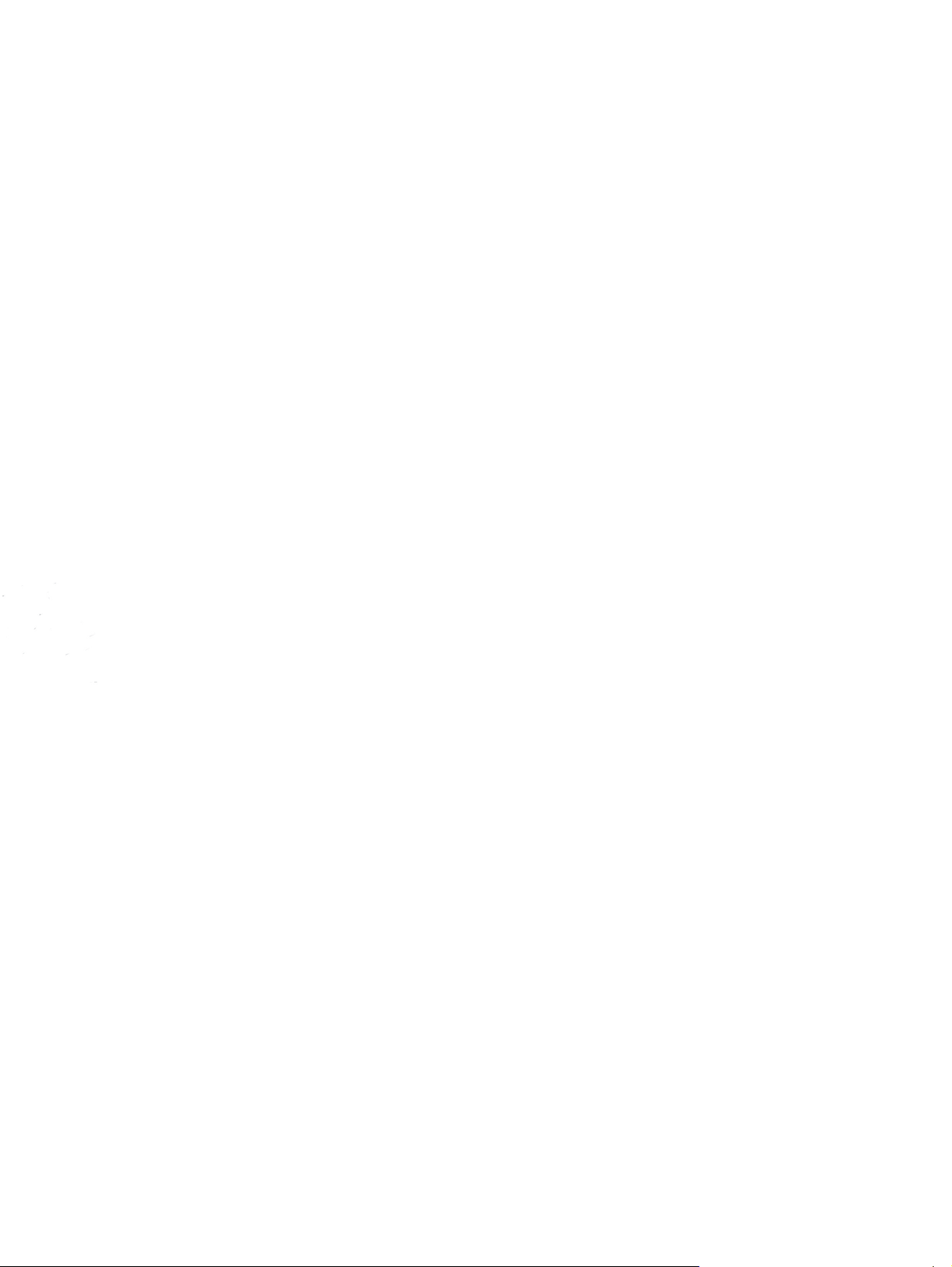
